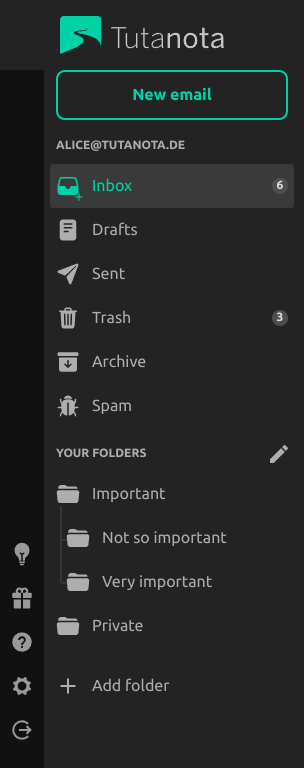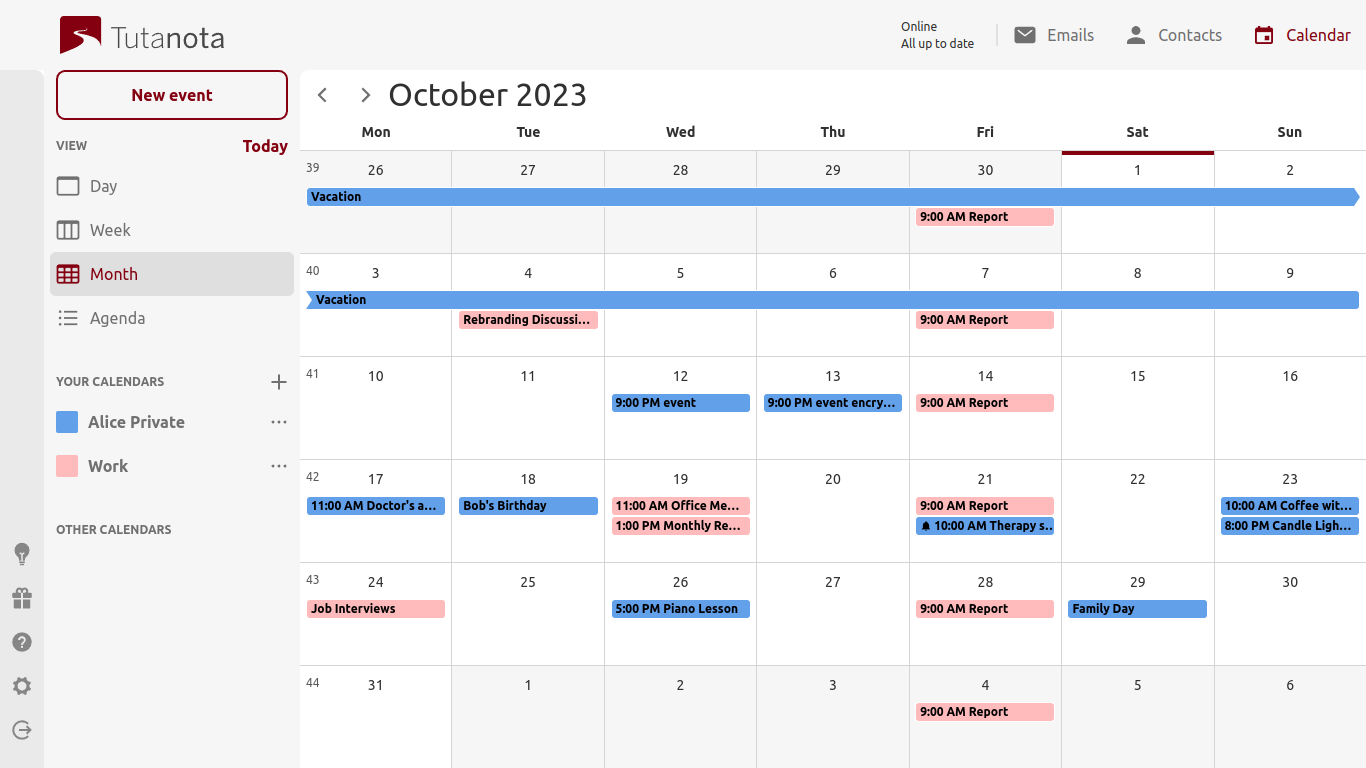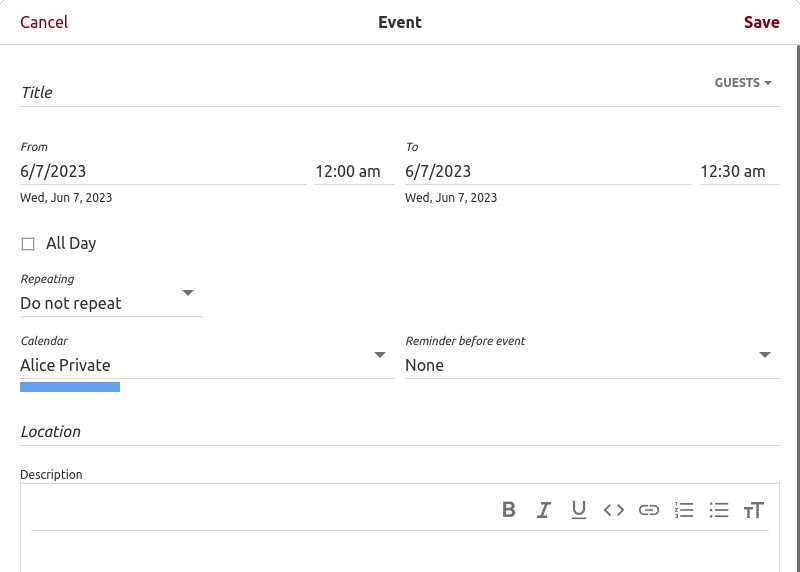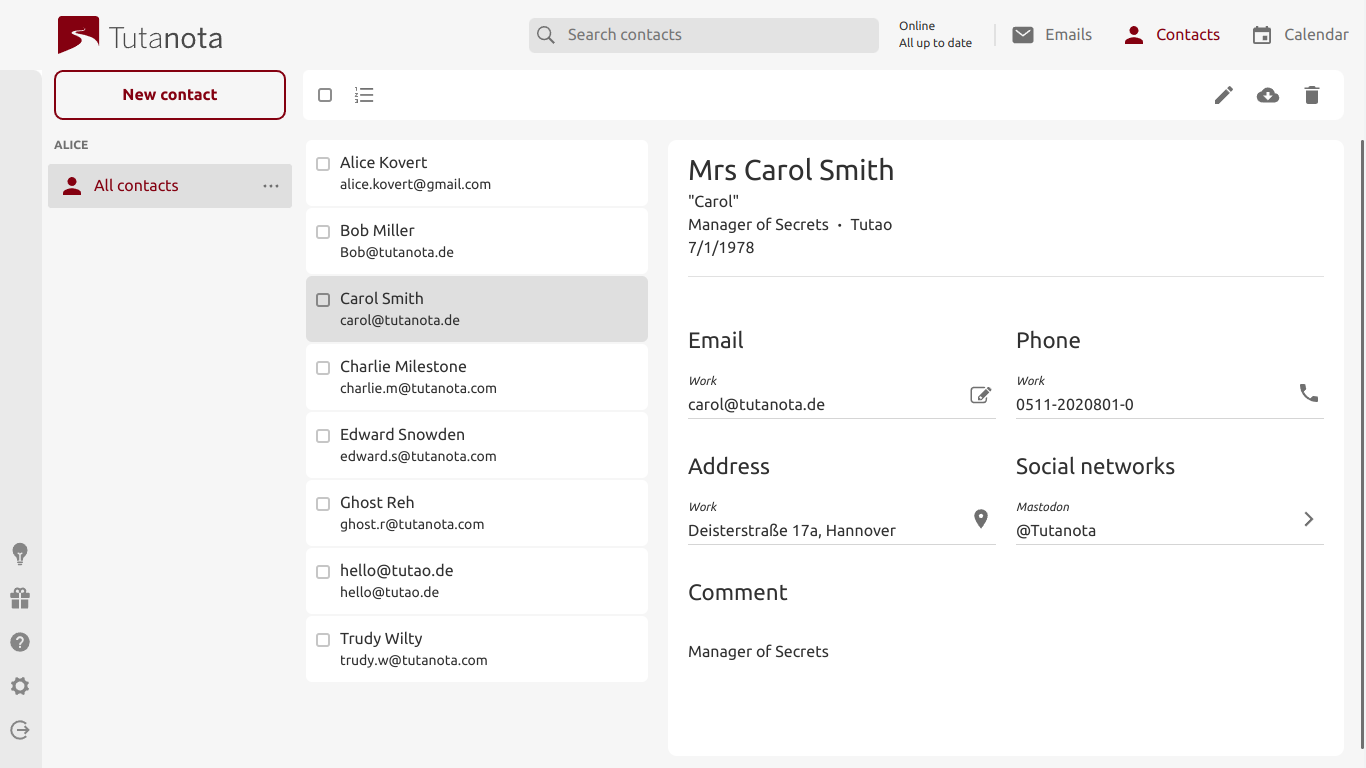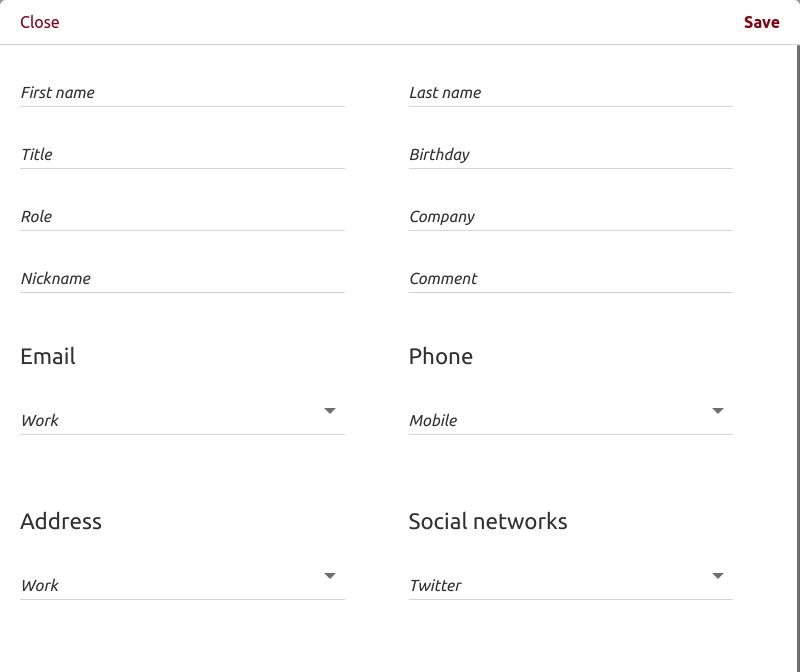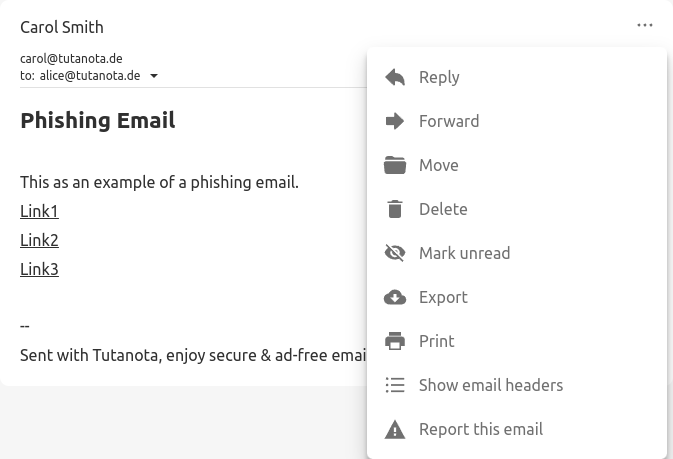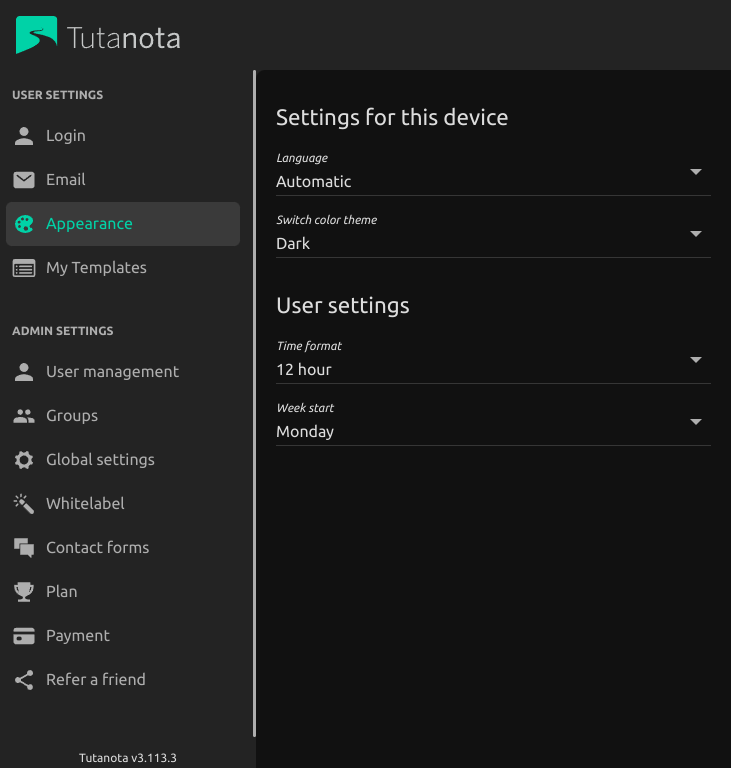Ciao!
Domande frequenti Tuta
Sì, Tuta supporta l'autenticazione a due fattori con U2F e TOTP. Qui i dettagli su come impostare il secondo fattore in Tuta.
Vai a Impostazioni → E-mail→ Scorrete fino a Indirizzi e-mail → Fate clic su "Mostra" → Fate clic sul simbolo più.
Si apre un pop-up in cui è possibile creare l'indirizzo e-mail alias che si desidera aggiungere. Fare clic sul pulsante con la freccia per scegliere il dominio per l'alias. Può essere uno dei domini Tuta o uno dei domini e-mail personalizzati aggiunti al proprio account Tuta. Gli indirizzi e-mail alias con dominio personalizzato non contano ai fini del limite; è possibile crearne quanti se ne desidera.
Nota bene: Tecnicamente non è possibile eliminare gli indirizzi e-mail alias creati con un dominio Tuta. Questi possono solo essere disattivati. Gli alias disattivati rimangono collegati al vostro account nel caso in cui vogliate riattivarli in futuro.
Vai qui in Impostazioni. Puoi scegliere 'Consegna predefinita': Crittografata ('Riservata') o non crittografata ('Non riservata'). Puoi anche decidere se un'email è crittografata o meno durante la composizione dell'email facendo clic sul simbolo del lucchetto. L'email ad altri utenti Tuta sono sempre crittografate per impostazione predefinita.
Sì. Tuta utilizza una password precondivisa per l'invio di un messaggio crittografato ad un destinatario esterno, cioè a qualcuno che non usa Tuta. Ecco come inviare email crittografate a destinatari esterni.
Oppure guarda il nostro veloce tutorial su YouTube.
Qui spieghiamo come cambiare l'impostazione di default in modo che le email a destinatari esterni siano inviate non crittografate e senza password.
Sì, quando si inviano email da Tuta a Tuta, tutte le email sono crittografate automaticamente end-to-end sul tuo dispositivo. Non è necessario inserire alcuna password.
Guarda il nostro veloce tutorial di YouTube per vedere come funziona.
Sì, Tuta mail è sempre gratuito con 1 GB di spazio di archiviazione gratuito per utenti privati. Lo spazio di archiviazione gratuito effettivo è molto più elevato poiché stiamo comprimendo le tue email.
Dopo esserti iscritto a Tuta con un nuovo indirizzo email, puoi facilmente inoltrare tutte le email del tuo precedente account email a Tuta. Di seguito viene spiegato come attivare questo processo nel vecchio account email:
Puoi registrarti per Tuta qui. Al momento della registrazione è possibile scegliere se si desidera un account gratuito o a pagamento. Si prega di controllare la nostra pagina dei prezzi per i dettagli su tutti gli abbonamenti disponibili.
Se viene presentato un captcha durante il processo di registrazione, controlla qui se hai bisogno di aiuto per risolvere il captcha.
Abbiamo raccolto tutte le informazioni di cui hai bisogno quando passi a...
... un account Tuta a pagamento
... un account Tuta a pagamento con il tuo dominio
... un account aziendale con Tuta
... un account aziendale con Tuta come ONG o una scuola
Benvenuto nel lato crittografato!
La sincronizzazione dei contatti può essere attivata da Impostazioni > Contatti > Sincronizzazione contatti.
Quando si attiva la sincronizzazione dei contatti, i contatti Tuta vengono sincronizzati con l'app Contatti presente sul telefono. L'applicazione Tuta quindi:
- creare un elenco di contatti per i contatti Tuta su iOS
- creare un account di contatti per loro su Android
L'aggiornamento dei contatti nell'app Tuta li aggiornerà nell'app del telefono e viceversa.
Tenere presente:
- Se si apportano modifiche al contatto utilizzando l'app predefinita del telefono mentre Tuta è in esecuzione in background, le modifiche saranno sincronizzate solo al successivo accesso.
- Se si aggiorna un contatto Tuta su un dispositivo diverso, come il browser web, l'app Tuta utilizzerà la versione del contatto presente sul telefono e sovrascriverà gli aggiornamenti.
- L'attivazione della sincronizzazione dei contatti non importerà automaticamente i contatti del telefono nell'account Tuta. Se si desidera farlo, consultare Come posso importare i contatti?
Esistono diversi modi per importare i contatti nel proprio account Tuta.
- Opzione 1: andare su Contatti nel proprio account Tuta e fare clic sul pulsante con i tre puntini accanto a "Tutti i contatti"
- Opzione 2: se si riceve un'e-mail con un contatto allegato (file vCard), è possibile fare clic su di esso per importarlo direttamente all'interno dell'app. Verrà visualizzata un'anteprima di tutti i contatti inclusi in questo file vCard prima di importarli.
- Opzione 3: Se si desidera importare i contatti esistenti dal telefono:
- Andare in Impostazioni > Contatti e fare clic sul pulsante Importa.
- Verrà visualizzata un'anteprima dei diversi elenchi di contatti presenti sul telefono. Selezionare quelli che si desidera importare.
- Una volta terminato, verrà visualizzata un'anteprima combinata di tutti i contatti da importare.
- Se la sincronizzazione dei contatti è attivata sull'account Tuta, i contatti del telefono importati verranno aggiunti anche all'elenco di contatti (chiamato account su Android) creato dall'app Tuta sul telefono. Vedere Sincronizzazione dei contatti
Se non riuscite ad accedere al vostro account, potreste trovarvi in una delle seguenti situazioni:
- Si è verificato un errore di battitura nell'indirizzo e-mail o nella password:
- Ricontrollate il vostro indirizzo e assicuratevi di aver digitato l'indirizzo completo e il nome di dominio corretto (ad esempio youraddress@tutanota.com).
- Assicurarsi che il tasto Caps Lock non sia attivo.
- Si è dimenticata la password o si è perso il secondo fattore di autenticazione (2FA): Leggere Come reimpostare la password o il secondo fattore?
- Il codice dell'App autenticatore (TOTP) non è corretto: Questi codici dipendono dal tempo. Assicurarsi che sia Tuta che l'App autenticatore abbiano le impostazioni corrette di ora e fuso orario. Alcuni browser o estensioni del browser bloccano l'accesso al fuso orario del sistema.
- Il codice di recupero non è accettato o è errato: Verificare se si sta utilizzando correttamente il codice di ripristino. Vedere Come si usa il codice di recupero?
- Il vostro account potrebbe essere stato cancellato per inattività: In questo caso, si dovrebbe vedere un messaggio corrispondente sotto il modulo di accesso. Gli account gratuiti vengono cancellati se non si accede per un periodo superiore a sei mesi. Non ricicliamo gli indirizzi Tuta, il che significa che l'indirizzo viene bloccato per le nuove registrazioni. È comunque possibile riutilizzare l'indirizzo cancellato con un account a pagamento, ma solo se si dispone delle credenziali corrette per l'account cancellato. Si veda Come riattivare un account cancellato per inattività?
- Il vostro account è stato improvvisamente sospeso per un altro motivo: Alcuni account vengono disattivati a causa di una violazione dei nostri Termini di servizio o a causa del nostro rilevamento dello spam. Se pensate che abbiamo commesso un errore, vi preghiamo di contattarci in inglese o tedesco. La preghiamo di includere l'indirizzo e-mail del suo account Tuta sospeso e di inviarci il messaggio di errore che vede sotto il modulo di accesso.
La nostra funzione di reimpostazione sicura della password consente solo a lei di reimpostare la sua password. Non abbiamo alcuna influenza su questo processo. Puoi leggere di più su questo qui.
Quando ti iscrivi a Tuta, crei un account email. Questo account ha inizialmente un utente che è anche un amministratore. Gli account gratuiti hanno un solo utente. Se passi ad un abbonamento a pagamento, puoi aggiungere utenti al tuo account. Tu gestisci gli utenti (disattiva un utente, cambia la password) all'interno del tuo account Tuta con il tuo utente amministratore. Si può anche consentire a più utenti di essere amministratori.

Nel diagramma il '1' alle frecce significa che c'è un elemento assegnato. Un utente ha una mailbox con un indirizzo email principale, uno (o più) calendari e una rubrica. Il '*' significa che possono essere assegnati più elementi, ad esempio un account ha uno o più utenti, un utente può avere più calendari e una mailbox ha un indirizzo email principale e può avere più alias email (funzione a pagamento) in cima.
Se sei interessato a come impostare un utente o creare un alias, puoi anche guardare questo tutorial di YouTube.
Sì, Tuta offre caselle di posta elettronica aziendali sicure con molte personalizzazioni whitelabel. Potete inserire il login per i vostri dipendenti direttamente sul vostro sito web con un dominio whitelabel. Scoprite qui come utilizzare Tuta nella vostra organizzazione o azienda con un dominio e-mail personalizzato.
Ecco un elenco di tutte le personalizzazioni whitelabel per uso aziendale. Ecco le istruzioni su come whitelabelare Tuta per la vostra azienda.
Sì, un calendario crittografato è integrato nel client email Tuta.
Verifica che i fusi orari dei tuoi dispositivi siano sincronizzati, inclusa l'ora legale.
Se stai usando Firefox/Tor Browser con l'opzione resistFingerprinting in about: config, questo ripristina automaticamente il fuso orario del browser su UTC, il che porta a problemi di sincronizzazione.
Sì, Tuta includerà in futuro tutta una serie di opzioni di collaborazione come lavorare insieme su liste di task e documenti. Puoi già prenotare questo strumento di collaborazione. In questo momento si chiama 'funzione di condivisione' in quanto ora è possibile condividere i vostri calendari crittografati così come i modelli di email con altri account a pagamento. Questo è il primo passo, altre opzioni di collaborazione saranno aggiunte in futuro.
Guarda questo tutorial di YouTube su come condividere un calendario in Tuta.
Sì, puoi personalizzare il logo e i colori in Tuta quando prenoti whitelabel.
Il formato della data per la tua mailbox e il tuo calendario viene scelto dalle impostazioni della lingua in Tuta o dalle impostazioni del tuo sistema/browser. Se scegli 'Inglese' in 'Impostazioni' -> 'Aspetto', viene visualizzato il formato della data americano. Se scegli 'Automatico' nelle le lingue, viene visualizzato il formato della data del tuo browser/sistema. Se scegli un'altra lingua, ad es. Tedesco, il formato della data di questa lingua, ad es. Tedesco, viene visualizzato.
Sì, subito dopo la registrazione di un account business troverai un accordo di elaborazione dei dati direttamente in Tuta in Impostazioni -> Abbonamento.
Sì, Tuta come servizio di email crittografato è perfettamente adatto per qualsiasi business che desideri utilizzare un servizio di email conforme a GDPR.
Sì, Tuta è un servizio email verde che fa affidamento esclusivamente sull'energia rinnovabile per tutti i sistemi email.
I client Tuta utilizzano servizi REST, ma non esiste ancora documentazione pubblica per quell'API o per una libreria. Tieni presente che quando i dati utente vengono archiviati o letti da Tuta devono essere crittografati/decrittografati sul client. Puoi ovviamente scavare nel codice open source di Tuta e integrare con il tuo prodotto, ma al momento non possiamo fornire alcun supporto per questo. In futuro aggiungeremo una documentazione API pubblica.
Sì, tutti i client Tuta sono pubblicati come open source sotto GPLv3. Controlla il nostro repository GitHub. Ti invitiamo a rivedere il codice, a darci feedback o a contribuire!
Anche i tuoi amici meritano la sicurezza della posta elettronica!
Invita un amico in Tuta e vincerete entrambi degli omaggi! Se si abbonano a Tuta per un anno, riceverai crediti per il 25% di tutti i pagamenti effettuati entro il primo mese ed i tuoi amici riceveranno un mese gratuito aggiuntivo (13 mesi invece di 12). Vai su Impostazioni -> Invita un amico e troverai il tuo link di riferimento personale da condividere. Non c'è limite al numero di nuovi clienti che un cliente esistente può invitare.
Attenzione
I crediti ricevuti tramite il nostro programma di riferimento verranno utilizzati per le tue fatture all'interno di Tuta. Non pagheremo mai i crediti di invito né consentiamo il trasferimento di tali crediti a un altro cliente.
Il programma di invito Tuta è pensato solo per invitare persone che conosci. Potremmo rescindere i contratti con le persone che inviano spam o inviano in massa i loro link di invito.
Doniamo la versione business di Tuta alle organizzazioni non-profit (NPO), alle scuole e ai progetti open source. Trova i dettagli su come queste organizzazioni possono assicurarsi le email gratuitamente o con uno sconto.
Sì, Tuta supporta ampie opzioni di personalizzazione per uso business come colori personalizzati, logo personalizzato, testo personalizzato nel messaggio a destinatari esterni e altro. Per personalizzare Tuta, è necessario prenotare la funzione Whitelabel.
Dopo sei mesi senza alcuna attività di accesso, gli account Tuta gratuiti, compresi tutti i dati contenuti, vengono eliminati definitivamente e non possono essere ripristinati.
Se si dispone ancora delle credenziali corrette per l'account eliminato, è possibile riutilizzare gli stessi indirizzi con un nuovo account a pagamento, aggiungendoli come indirizzi supplementari o come utenti.
Creare un account a pagamento (o utilizzare un account Tuta a pagamento già esistente come account di destinazione). Deve trattarsi di un indirizzo e-mail diverso da quello cancellato.
Provare ad accedere all'account cancellato.
Se si inserisce la password corretta, dovrebbe apparire un messaggio sotto il modulo di accesso con un link "Aiuto". Fare clic su "Aiuto".

- Inserire l'indirizzo del nuovo account a pagamento nel campo "Indirizzo account di destinazione".

Se l'account smarrito aveva un secondo fattore di autenticazione (2FA) abilitato, inserire il codice di recupero. Assicuratevi di consultare la nostra guida sull'uso del codice di recupero qui. In caso contrario, è possibile lasciare questo campo vuoto.
Fare clic su OK.
Accedere al nuovo account e aggiungere il codice di recupero. Accedere al nuovo account e aggiungere i vecchi indirizzi in Impostazioni > E-mail > Indirizzi e-mail.
Se si riscontrano problemi nella ricezione di e-mail al vecchio indirizzo, attendere fino a un'ora e riprovare. In caso contrario, leggete la nostra guida "Ho riattivato il mio indirizzo cancellato ma non ricevo le e-mail".
Assicurarsi di aver atteso un'ora prima di provare a ricevere e-mail all'indirizzo riattivato.
Assicurarsi di aver aggiunto l'indirizzo come indirizzo e-mail aggiuntivo o come utente al nuovo account in Impostazioni → E-mail → Indirizzi e-mail o Impostazioni → Gestione utenti. Se non siete sicuri, potete guardare il nostro breve video di Youtube sulla differenza tra alias e-mail e utenti.
Purtroppo, alcuni servizi inseriscono gli indirizzi e-mail in una lista nera dopo aver ricevuto un rapporto di consegna respinto e non inviano più e-mail a tali indirizzi. Se state cercando di ricevere un link per la reimpostazione della password o una conferma di accesso da un servizio online, il vostro indirizzo potrebbe essere stato bandito durante il periodo in cui il vostro account era inattivo. In questo caso, non possiamo fare nulla da parte nostra. Contattate il servizio in questione e chiedetegli di verificare lo stato del vostro indirizzo e-mail. In genere questo risolve il problema.
Il codice di recupero è una stringa di 64 caratteri ed è composto esclusivamente dai caratteri a-f e 0-9. Questo significa che non è possibile confondere lettere e numeri simili, come ad esempio la lettera "o" e il numero zero "0". Ciò significa che non si può fare confusione tra lettere e numeri simili, come ad esempio la lettera "o" e il numero zero "0".
Questa stringa è separata in 16 gruppi ordinati, ciascuno composto da 4 caratteri.
Quando si inserisce il codice di recupero è necessario includere gli spazi tra ogni quattro caratteri e tutte le lettere devono essere inserite in minuscolo.
È possibile condividere un elenco di contatti con qualsiasi utente Tuta. Andate su contatti e fate clic sui tre puntini accanto al nome del vostro elenco di contatti. Durante la condivisione è possibile specificare uno dei tre diversi permessi di accesso all'elenco:
- Lettura
- Lettura e scrittura
- Scrittura e gestione della condivisione
Il destinatario riceverà un'e-mail di notifica e potrà vedere e accettare l'invito nella sezione degli elenchi di contatti nella vista contatti.
I destinatari degli elenchi di contatti condivisi possono modificare il nome visualizzato dell'elenco sul proprio account.
Gli elenchi di contatti sono elenchi di indirizzi che possono essere usati in Tuta per includere facilmente e rapidamente più destinatari quando si inviano e-mail, inviti a eventi o anche quando si condividono i contatti.
L'elenco può includere contatti esistenti o altri indirizzi e può essere condiviso con altri utenti di Tuta.
Qui potete leggere come creare e usare gli elenchi di contatti o come condividere gli elenchi di contatti.
Gli elenchi di contatti sono disponibili su tutti i nuovi piani a pagamento. Per creare un elenco di contatti, andare su contatti e fare clic sul pulsante più. Sui dispositivi mobili, aprire il menu laterale sinistro per visualizzare la sezione elenchi di contatti e il pulsante più.
Si aprirà una finestra pop-up dell'editor in cui è possibile inserire il nome del nuovo elenco di contatti e aggiungere facoltativamente le voci sottostanti.
Quando si inizia a digitare un indirizzo, verranno visualizzati i suggerimenti dei contatti esistenti, ma è anche possibile aggiungere indirizzi che non sono ancora presenti nella rubrica.
È possibile aggiungere più indirizzi e fare clic su "Salva" al termine. Se in seguito si decide di rinominare o cancellare l'elenco, è sufficiente fare clic sul pulsante con i tre puntini accanto al suo nome.
Una volta creato un elenco, è possibile utilizzarlo in qualsiasi campo destinatario di Tuta. Ad esempio, quando si invia un'e-mail o un invito a un evento. È sufficiente inserire il nome dell'elenco di contatti nel campo dell'indirizzo.
Qui potete leggere come condividere gli elenchi di contatti.
Il codice di recupero può essere visualizzato nel proprio account Tuta, a condizione che si sia effettuato l'accesso e si conosca la password. Basta andare su Impostazioni > Login e fare clic sull'icona a forma di matita accanto a Codice di recupero.
Se si conosce la password ma non si riesce ad accedere a causa della perdita del secondo fattore di autenticazione, possiamo aiutarvi solo se avete uno dei nostri piani a pagamento e se avete memorizzato il vostro Paypal o la vostra carta di credito sul vostro account. In questo caso vi preghiamo di contattarci in inglese o tedesco. Purtroppo non possiamo fornire alcun aiuto nel caso di account Tuta gratuiti perché non abbiamo modo di verificare la titolarità dell'account.
Se ha perso la password, purtroppo non possiamo fare nulla per resettarla. Se siamo in grado di verificare i dati di pagamento, possiamo permettervi di unire l'indirizzo perso con un nuovo account a pagamento. Tutti i dati memorizzati nell'account precedente andranno persi.
È possibile cambiare l'abbonamento in Tuta facendo l'upgrade o il downgrade. Dopo l'aggiornamento puoi anche prenotare ulteriori estensioni come pacchetti di archiviazione o alias più grandi, utenti, la funzione Business e altro.
Abbiamo intenzione di aggiungere Bitcoin come metodo di pagamento a Tuta in futuro. Puoi già acquistare carte regalo Tuta con le criptovalute Monero o Bitcoin o in contanti tramite il nostro partner Proxystore.
Per riscattare una carta regalo da Proxystore, segui le istruzioni di Proxystore subito dopo aver ordinato la carta regalo. Riceverai un link per la carta regalo. Quando si utilizza il link, è necessario scegliere "Usa l'account esistente" o creare un nuovo account, a seconda di dove si desidera applicare il credito. Una volta aggiunta la carta regalo, puoi controllare il credito sul tuo account in Impostazioni -> Pagamenti. Quando aggiorni il tuo account, puoi ora scegliere "Saldo dell'account", in modo da non dover collegare i dettagli del pagamento al tuo account Tuta.
Quando si acquista una carta regalo (cliccando sul simbolo del regalo a sinistra), appare un popup con alcuni pulsanti che danno la possibilità di a) inviare un'email contenente il link della carta regalo, b) copiare il link negli appunti o c) stampare una grafica contenente un codice QR. Il popup può essere visualizzato anche in seguito in Impostazioni -> Abbonamento -> Carte regalo.
La persona che desidera riscattare la carta regalo Tuta può quindi cliccare sul link o scansionare il codice QR e verrà indirizzata a una pagina in cui potrà riscattarla seguendo i passaggi previsti (selezionare "Usa account esistente" o creare un account Tuta, quindi riscattare).
Per riscattare la carta regalo sul proprio account, è sufficiente utilizzare il link per accedere al proprio account. Il credito della carta regalo verrà applicato automaticamente al proprio account. È possibile controllare il credito in Impostazioni -> Pagamento.
Termini e Condizioni possono essere recuperate qui.
Quando si prenota un abbonamento a pagamento in Tuta, è possibile pagare tramite carta di credito (Visa, Mastercard, American Express), tramite PayPal o tramite bonifico bancario. Il pagamento tramite bonifico bancario è disponibile solo per i clienti business nell'UE.
Se hai problemi a pagare l'abbonamento a Tuta, contatta il nostro team di vendita.
Sì, puoi acquistare carte regalo e aggiungerli al tuo account. Una volta che il credito viene aggiunto al tuo account, non scade. Verrà utilizzato per fatture future. Questo ti dà la possibilità di ricaricare il tuo account ogni volta che è conveniente per te. Puoi controllare il tuo credito in /Impostazioni' -> 'Pagamento'.
Puoi proteggere l'accesso all'app memorizzato con un pin, un pattern o dati biometrici (impronta digitale, Face ID ecc.). Vai su Impostazioni -> Accedi -> Metodo di sblocco per attivarlo. ↩︎
↩︎
Questa opzione verrà visualizzata solo dopo aver memorizzato le credenziali di accesso nell'app Tuta. Al momento del login spuntare la checkbox 'Memorizza password' per memorizzare le credenziali di accesso.
Tuta utilizza un indicatore di forza della password che prende in considerazione diversi aspetti di una password per assicurarsi che la password scelta corrisponda perfettamente al tuo account secure email. Puoi trovare ulteriori suggerimenti su come scegliere una password forte qui.
Tuta non ha limitazioni per quanto riguarda la lunghezza della password o i caratteri utilizzati; tutti i caratteri unicode sono rispettati.
Se fai clic su 'Logout', ti disconnetti. Nota: se in precedenza hai salvato la password, ora sei stato disconnesso, ma la password è ancora salvata per l'accesso automatico. Per 'dimenticare' la password, per favore fai il logout. Viene visualizzata la schermata di login, fai clic su 'Altro' e 'Elimina credenziali'.
Una password sicura è una password abbastanza casuale da non poter essere indovinata in un tempo ragionevole. Ma le stringhe casuali di caratteri alfanumerici sono difficili da ricordare. Per questo motivo abbiamo implementato un generatore di passphrase che trova un buon equilibrio tra sicurezza e memorizzazione. Il generatore sceglie sei parole semplici da un vasto elenco curato e produce una passphrase sicura e facile da digitare e ricordare. Ecco altri consigli su come creare e ricordare una password forte.
Alla tua password viene applicato un salt e ne viene calcolato l'hash con Argon2 sul tuo dispositivo prima di essere trasmessa a Tuta. Argon2 è il metodo più affidabile perché gli attacchi di forza bruta necessitano di molto più tempo in confronto a metodi convenzionali come MD5 o SHA. Con questo metodo, garantiamo una confidenzialità integrata e ti consentiamo di accedere e decifrare le tue email da desktop e dispositivi mobili instantaneamente.
No. Quando viene utilizzata una password per l'autenticazione (accesso), non è necessario che sia nota al server con cui vuoi autenticarti. Il server ha bisogno solo di un'impronta digitale (hash) della tua password. Con Tuta il tuo hash per l'autenticazione viene calcolato dal tuo browser e viene inviato solo l'hash. La tua password non viaggia mai su Internet in puro testo e non è mai vista dal nostro server. Poiché gli hash non sono invertibili, il server non è in grado di ricostruire la password dall'hash. Il server non è in grado di decrittografare il tuo messaggio, ma è comunque in grado di farti fare l'acceso.
Consigliato per ulteriori letture: Scopri come Tuta automatizza il processo di crittografia e ti lascia nel pieno controllo dei tuoi dati crittografati.
Se ritieni che la tua password sia stata divulgata a qualcun altro ma puoi comunque accedere al tuo account, procedi come segue:
- Cambia la tua password in 'Impostazioni' -> 'Accesso' -> 'Password'.
- Aggiorna il tuo codice di recupero in 'Impostazioni' -> 'Accesso' -> 'Codice di recupero'.
Se anche l'aggressore fosse connesso, la modifica della password lo disconnette automaticamente.
Ti invitiamo a utilizzare sempre 2FA con i tuoi account in quanto rende quasi impossibile per un utente malintenzionato accedere al tuo account.
Se non riesci più ad accedere al tuo account, controlla questa FAQ.
Per la crittografia dell'email tra utenti, Tuta utilizza un metodo ibrido standardizzato costituito da un algoritmo simmetrico e asimmetrico. Tuta utilizza AES con una lunghezza di 256 bit e RSA con 2048 bit. L'email ai destinatari esterni sono crittografate simmetricamente con AES 256 bit.
Per impostazione predefinita, non registriamo gli indirizzi IP quando accedi o quando invii un'email. Gli indirizzi IP delle email inviate e ricevute vengono rimossi in modo che la tua posizione rimanga sconosciuta.
Registriamo gli indirizzi IP dei singoli account solo in caso di atti criminali gravi come omicidio, pornografia infantile, rapina, minacce di bombe e ricatti dopo aver ricevuto un ordine del tribunale valido da un giudice tedesco. Puoi trovare dettagli su questo e sui diritti di protezione dei dati in Germania sul nostro blog.
Scopri sul nostro blog come Tuta combatte la sorveglianza di massa illegale fornendo un servizio email anonimo. Al momento della registrazione non è necessario fornire alcun dato personale (ad es. non viene richiesto nessun numero di telefono). Inoltre, faremo in modo che sia possibile pagare Tuta con Bitcoin.
Tuta crittografa automaticamente tutte le email memorizzate nella tua mailbox. Le email tra gli utenti di Tuta sono automaticamente crittografate end-to-end, le email a utenti esterni possono essere protette con l'aiuto di una password. Qui spieghiamo le differenze tra un'email riservata (crittografata end-to-end) e una non riservata.
Indipendentemente dalla crittografia end-to-end, il trasporto tra client e server Tuta è assicurato con TLS per massimizzare la sicurezza.
Guarda il nostro YouTube guida alla crittografia delle email per Tuta - la guida alla crittografia delle email più veloce che puoi avere!
Un indirizzo email cancellato (anche se è un alias) non verrà riciclato per motivi di sicurezza. Non deve esserci alcuna possibilità che qualcun altro sia in grado di registrare il tuo indirizzo e-mail utilizzato in precedenza e quindi, per sbaglio, ricevere un'e-mail riservata destinata a te.
Gli account gratuiti vengono cancellati dopo un periodo di inattività di sei mesi. È necessario un login regolare per impedire la cancellazione automatica. Eliminiamo tali account per motivi di sicurezza e anche per consentirci di offrire gratuitamente account Tuta. Tuttavia, gli indirizzi e-mail di tali account eliminati possono essere acquisiti in un altro account a pagamento e riutilizzati come alias e-mail o indirizzi utente aggiuntivi se si dispone ancora delle credenziali di accesso valide.
Per riutilizzare l'indirizzo email dell'account inattivo
- Devi creare un account e-mail a pagamento (o utilizzare qualsiasi account Tuta a pagamento che hai già come account di destinazione).
- Accedi al tuo account perso.

- Fai clic su "Aiuto" come puoi vedere nello screenshot qui sopra.

- Inserisci l'"Indirizzo dell'account di destinazione" (e - se hai abilitato l'autenticazione a due fattori - il codice di recupero dell'indirizzo smarrito).
Quindi puoi aggiungere gli indirizzi persi come alias (o utente) all'account di posta elettronica di destinazione. Lo chiamiamo fusione di indirizzi.
La chiave privata e quella pubblica vengono generate localmente nel browser al momento della registrazione. La chiave privata è criptata con la password. In questo modo la password di accesso riceve lo stato della chiave privata. La chiave è crittografata in modo così forte che solo l'utente può usarla per crittografare e decrittografare i dati. Per questo motivo una password forte è essenziale. Un controllo automatico della password sul client assicura che l'utente utilizzi una password forte. La password non viene mai trasmessa al server in chiaro. Viene sottoposta a salting e poi hashing con Argon2 localmente sul vostro dispositivo, in modo che né noi né il server abbiamo accesso alla vostra password. Grazie a questo design innovativo, potete accedere alla vostra casella di posta crittografata da qualsiasi dispositivo (desktop, mobile) in tutta semplicità.
Tuta non carica automaticamente le immagini quando apri un'email. Quando carichi manualmente immagini esterne, nota che
- qualcuno sa che hai letto l'email.
- qualcuno potrebbe aggiungere cookie al tuo browser (se il tuo browser non è configurato per rifiutarli).
- qualcuno può tracciare la tua posizione con il tuo indirizzo IP.
- qualcuno può tenere traccia dei parametri del tuo dispositivo.
Qui spieghiamo come visualizzare immagini esterne. Leggi qui come ci assicuriamo che tu possa usare Tuta come un servizio email anonimo.
Richiediamo che tutti i messaggi siano autenticati. Senza autenticazione, l'email potrebbe provenire da chiunque o potrebbe essere modificata, pertanto è necessario trattare sempre tali email con controllo. Se visualizzi un messaggio in cui l'autenticazione non è riuscita (banner di avviso rosso), è necessario prestare particolare attenzione poiché ciò significa che questa email è stata probabilmente falsificata.
Il phishing è un nome per un certo tipo di truffa online in cui i criminali cercano di apparire come un mittente legittimo al fine di ottenere dati come credenziali o dati della carta di credito. I phisher utilizzano tecniche psicologiche molto sofisticate e sviluppano copie molto realistiche di siti Web ed email reali.
Se vedi un banner di phishing, significa che alcune parti di questa email corrispondono alle nostre firme di phishing dopo che altri utenti hanno segnalato email simili come phishing. Sii estremamente attento con tali messaggi. Di solito l'email di phishing contengono un link speciale al sito Web che sembra reale ma in realtà non lo è. Se ritieni che l'email sia legittima e hai aperto il collegamento, assicurati di controllare l'URL completo del sito Web: controlla di averlo visto tutto, a volte può essere stata cambiata solo una parte o un carattere. Ecco ulteriori informazioni su come prevenire gli attacchi di phishing via email.
Puoi contrassegnare un'email come non phishing in modo da non visualizzare più il messaggio di avviso per questa email.
Non ti inviamo mai email con collegamenti in cui è necessario digitare la password. Ti invitiamo a proteggere sempre le tue credenziali di accesso con 2FA in quanto ciò rende quasi impossibile per un utente malintenzionato accedere al tuo account.
Se sei già stato vittima di un attacco di phishing, controlla questa FAQ.
I server Tuta si trovano in data center sicuri e certificati ISO27001 in Germania. Tutti i dati salvati sono soggetti alle rigide leggi tedesche sulla protezione della privacy. Indipendentemente da ciò, tutti i dati sono crittografati end-to-end e non possono essere letti dalla Tutao GmbH come fornitore del servizio né da terze parti.
Sì. Puoi visualizzare e chiudere in remoto sessioni attive in Impostazioni -> Accesso.
Controlla la nostra guida per imparare come abilitare l'archiviazione delle sessioni chiuse per monitorare se qualcun altro ha accesso al tuo account. Per garantire la privacy degli utenti, abbiamo implementato la funzionalità come segue:
- L'indirizzo IP è memorizzato in modo crittografato e solo l'utente può decrittografare queste informazioni. Nessun altro - nemmeno noi di Tuta - può accedere a queste informazioni.
- Gli indirizzi IP vengono memorizzati solo per una settimana e poi automaticamente cancellati.
Tuta crittografa tutti i dati memorizzati nella tua casella di posta (contatti, email, firma email, regole inbox, dati di fatturazione, metodo di pagamento, certificato e chiavi private dei tuoi domini). Quando si invia un'email, Tuta crittografa automaticamente l'oggetto, il contenuto e gli allegati.
**Puoi trovare una spiegazione dettagliata su cosa viene crittografato in Tuta sulla nostra pagina sulla sicurezza.
Possiamo leggere solo i seguenti metadati:
- indirizzo email del mittente
- indirizzo email del destinatario
- data dell'email
Stiamo esaminando le possibilità di nascondere anche i metadati in futuro.
Grazie per aver dedicato del tempo a segnalare una vulnerabilità. Se avete riscontrato problemi di sicurezza, vi preghiamo di inviarci un'e-mail in inglese o in tedesco con un rapporto dettagliato per permetterci di risolverli.
Noi di Tuta ci preoccupiamo di proteggere al massimo la vostra casella di posta elettronica. Il codice di Tuta è open source e pubblicato su Github, e invitiamo tutti gli esperti di sicurezza a esaminarlo.
Sì, puoi sempre accedere alle email inviate via Tuta attraverso il link dell' ultima email di notifica. I vecchi link di notifica dello stesso mittente vengono disattivati per motivi di sicurezza. La password scambiata rimane invariata fino a quando il mittente non cambia. Se hai salvato la password al momento dell' accesso alle tue email confidenziali nel tuo browser, non devi reinserirla.
Gli alias email sono email aggiuntive che puoi utilizzare con la stessa cmailbox senza dover cambiare account. Gli alias sono inclusi in tutti i piani a pagamento di Tuta. Se esegui l'upgrade a Premium (€ 1 al mese), puoi aggiungere fino a 5 alias.
Scopri di più sugli alias Tuta nella nostra guida (crea alias, cambia mittente predefinito, ecc.). Scopri qui qual è lo scopo di un alias email rispetto a un utente e in che modo gli alias possono aumentare la tua sicurezza.
Sì, gli indirizzi di posta elettronica vengono aggiunti automaticamente alla rubrica crittografata di Tuta quando si invia un'email a meno che non si disattivi questa funzione. Troverai i dettagli qui.
Sì, qualsiasi abbonamento a pagamento di Tuta viene fornito con il supporto di domini e-mail personalizzati. Tuta offre anche il supporto per domini multipli. Consultare la nostra pagina dei prezzi per i dettagli.
Consulta il nostro how-to per sapere come aggiungere i tuoi domini email al tuo account Tuta e come assicurarvi che i tuoi record (MX, SPF, TXT, DKIM, DMARC, CNAME) siano impostati correttamente nel tuo DNS, nonché come attivare/disattivare il catch-all e altro.
Inoltre, è possibile guardare questo tutorial di YouTube per imparare a impostare il proprio dominio in Tuta.
Sì. Prima di effettuare il login, clicca su 'Più' e 'Cambia tema di colore' per passare al tema scuro. Questo funziona in tutti i client Tuta (web, desktop, app). In alternativa, puoi andare su 'Impostazioni' -> 'Aspetto' per passare al tema scuro. Per aggiungere un tema personalizzato, è necessario prenotare whitelabel.
Puoi scaricare i client Tuta per desktop (Windows, Linux, Mac OS) dalla nostra home page.
Sì, Tuta utilizza diverse variabili per calcolare i limiti email per i singoli account. Ciò è necessario per proteggere il nostro servizio email gratuito e anonimo dagli spammer che tentano di abusare di Tuta. Se gli spammer fossero in grado di abusare di Tuta, ciò danneggerebbe tutti gli utenti di Tuta - per esempio i domini Tuta potrebbero finire nelle liste nere delle email, cosa che dobbiamo evitare in ogni circostanza.
Se ricevi il seguente messaggio nel tuo account Tuta "Sembra che tu abbia superato il numero di email consentite. Riprova più tardi.", il metodo di protezione antispam ha temporaneamente bloccato il tuo account dall'invio di nuove email. Ti preghiamo di attendere un giorno o due per inviare nuove email.
Se hai bisogno di inviare immediatamente più email, esegui l'upgrade ad uno dei nostri piani a pagamento, dal momento che le soglie per gli utenti a pagamento sono molto più alte. Clicca semplicemente su "Piano" nella barra dei menu a lato di Tuta.
Si prega di notare che Tuta non è destinato all'invio di mailing di massa come newsletter. Si prega di leggere i nostri Termini e condizioni per i dettagli.
Sì, con un'iscrizione a pagamento puoi impostare notifiche email per qualsiasi indirizzo email in 'Impostazioni - 'E-mail' - 'Notifiche'. Sarai informato sulle nuove email una volta fino a quando effettui il login. Solo se hai effettuato il login per visualizzare quest'email, Tuta invierà un'altra notifica per ridurre al minimo l'email di notifica.
Come utente gratuito, puoi ricevere notifiche push nel browser, nell'app Android e iOS e nei client desktop.
Puoi richiedere e discutere nuove funzionalità con noi e altri utenti nella nostra comunità Reddit. Puoi verificare se qualcuno ha già richiesto questa funzione e se l'abbiamo già aggiunta alla nostra Roadmap.
No, non è possibile per motivi di sicurezza. Tuta non supporta l'uso di client di posta elettronica di terze parti o dei protocolli IMAP/POP3/SMTP in quanto non possiamo garantire la crittografia end-to-end dei dati. Tuta offre invece un client di posta elettronica client desktop per Linux, macOS e Windows, un client web e applicazioni per Android e iOS. Il nostro obiettivo è fornire tutte le funzionalità richieste con le nostre app, ad esempio l'accesso offline ai dati crittografati è possibile con le nostre app.
Email: Puoi esportare singole email o esportazione in batch di email utilizzando la selezione multipla. L'importazione dell'email non è ancora possibile. Abbiamo in programma di supportare sia l'importazione di email sia una funzione di esportazione ancora più semplice con i nostri nuovi client desktop sicuri.
Contatti: Puoi già importare ed esportare contatti tramite vCard.
Calendari: Puoi importare ed esportare calendari tramite .ics. Basta cliccare sul pulsante a tre punti accanto al calendario in cui desideri importare i dati o desideri esportare.
Sì, Tuta supporta un numero illimitato di regole/filtri di inbox per gli account a pagamento. Controlla il nostro How-to per vedere come configurare le regole inbox.
Nel caso in cui l'app Tuta venga chiusa forzatamente, iOS non permette all'app di ricevere nuovi allarmi tramite notifiche silenziose. Per ricevere nuovamente le notifiche degli eventi del calendario, apri l'app in modo che rimanga in background.
La lingua in Tuta viene presa automaticamente dal tuo browser o dalle impostazioni di sistema. Per favore cambia la lingua lì. In alternativa, puoi andare su 'Impostazioni' -> 'Aspetto' per cambiare la lingua visualizzata per Tuta.
Ti invitiamo anche a unirti al nostro progetto di traduzione per migliorare Tuta nella tua lingua madre!
Sì, puoi aggiungere indirizzi email esistenti (per esempio Alice2, Alice3) come alias a un account a pagamento (Alice1):
- Elimina gli account email (ad esempio Alice2, Alice3)
- Al momento della cancellazione, è importante inserire l'indirizzo dell'account di destinazione (Alice1).
- Poi puoi aggiungere gli indirizzi email eliminati all'account email di destinazione indicato.
Nota: stai trasferendo solo gli indirizzi email. Le email e i contatti memorizzati negli account cancellati (Alice2, Alice3) vengono eliminati. Esporta le email importanti prima di cancellare gli account.
Nell'app mobile, attualmente puoi accedere solo con un utente. Per passare a un altro utente, hai bisogno di fare il log out e fare il log in nuovamente. Puoi accedere con più utenti nel browser aprendo diverse schede o finestre. Nei client desktop, puoi anche aprire diverse finestre per accedere con più utenti.
Per favore controlla le impostazioni dell'app sul tuo telefono. Dato che non utilizziamo il servizio di notifiche push di Google, l'ottimizzazione della batteria deve essere disabilitata per Tuta per poter ricevere notifiche push in tempo reale.
Questo è necessario per offrirti un servizio email open source libero da ogni collegamento a Google.
Sì, le app mobili Tuta per iOS e Android così come i client desktop Tuta possono archiviare una copia locale della tua casella di posta.
Per attivare l'archiviazione locale dei dati, memorizzare la password all'interno del client. Per impostazione predefinita, tutti i contatti, i calendari e tutte le e-mail inviate e ricevute negli ultimi 30 giorni vengono quindi archiviati localmente.
Con tutti gli abbonamenti a pagamento di Tuta puoi aumentare il periodo di tempo per il quale le e-mail devono essere archiviate in Impostazioni -> E-mail -> Dati locali. Si noti che le e-mail devono essere caricate almeno una volta per creare la copia locale.
Gli attuali standard di crittografia, come PGP e S/MIME, presentano diversi problemi che intendiamo risolvere con Tuta. Questi standard non supportano la forward secrecy e non sono resistenti agli attacchi dei computer quantistici.
Inoltre, è importante per noi che anche l'oggetto delle email sia crittografato. Per questo abbiamo sviluppato una soluzione che si basa su algoritmi riconosciuti (RSA 2048 e AES 256) e che cripta automaticamente l'oggetto, il contenuto e gli allegati. Abbiamo sostituito RSA con ECDH (x25519) Kyber-1024 per ottenere una crittografia quantum-resistente.
In futuro, prevediamo di supportare la forward secrecy. Puoi trovare ulteriori informazioni sul motivo per cui Tuta non utilizza PGP qui.
Riteniamo inoltre importante che Tuta sia interoperabile con altre soluzioni di crittografia. Svilupperemo un'API in modo che gli utenti di Tuta possano in futuro comunicare con gli utenti di altri servizi sicuri in modo confidenziale.
No, Tuta non supporta l'indirizzamento più (xyz+username@tutanota.com) per i domini Tuta. Se desideri registrarti con più indirizzi su siti diversi, puoi aggiungere un pacchetto alias al tuo account. In alternativa, puoi utilizzare un dominio personalizzato con catch-all per creare un numero illimitato di indirizzi più per le email in arrivo.
Sì, Tuta offre la ricerca su tutto il testo nella tua mailbox crittografata. Nella versione gratuita, la ricerca è limitata a quattro settimane precedenti a causa del pesante carico del server causato dalla funzione di ricerca crittografata. Scopri qui come puoi migliorare i risultati della tua ricerca. La cartella spam è esclusa dalla ricerca.
La ricerca viene eseguita localmente tramite un indice di ricerca crittografato per garantire la sicurezza e la riservatezza dei dati, nonché le tue chiavi di ricerca. Poiché l'indice di ricerca deve essere memorizzato sul tuo browser, non funziona in modalità privata/modalità di navigazione in incognito. Leggi qui come funziona la nostra innovativa ricerca su tutto il testo dei dati crittografati.
L'app Tuta desktop utilizza il portachiavi di sistema per essere in grado di crittografare i dettagli sensibili come le credenziali e gli allarmi. Su Linux deve essere installata un'applicazione che fornisce la memorizzazione dei segreti (interfaccia org.freedesktop.secrets). Questo di solito è impostato insieme al resto dell'ambiente desktop, ma a volte richiede una configurazione manuale. Installare GNOME Seahorse e configurare lì il portachiavi dovrebbe essere sufficiente. KeePassXC è un altro provider che può essere usato ma deve essere configurato ulteriormente.
Le impostazioni si trovano nel menu di navigazione a sinistra.
Sì, puoi cambiare la firma in Impostazioni -> Email. Ogni account può cambiare la propria firma. Per supportare il nostro servizio gratuito di emal sicure, ti preghiamo di lasciare il link alla nostra homepage nella tua firma.
Sì, Tuta utilizza un filtro antispam per mantenere la tua mailbox libera dallo spam. Stiamo migliorando continuamente questo filtro. Se ricevi email di spam nella tua inbox, puoi anche configurare le tue regole di spam qui per negare o consentire determinati indirizzi email o domini. Se un mittente è bloccato dal filtro antispam, puoi consentire al mittente per il tuo account.
Negli account a pagamento, solo gli amministratori possono creare regole di spam che vengono applicate a tutti gli utenti.
Sì, Tuta supporta le opzioni di modifica HTML (incorpora immagini, aggiungi elenchi, grassetto, corsivo, sottolineato, monospazio, aggiungi collegamenti ipertestuali, allinea il testo a sinistra, al centro, a destra, giustificato, modifica le dimensioni del testo, rimuovi tutta la formattazione). Questi sono spiegati nel nostro how-to insieme a molte informazioni su gestione email.
Si, tutte le email spostate nel Cestino o nello Spam vengono automaticamente cancellate dopo 30 giorni. Puoi anche svuotare manualmente le cartelle con un click. Nota bene: l'email cancellate dal Cestino o dallo Spam vengono eliminate fisicamente e non possono essere recuperate.
Puoi scaricare l'app Tuta dai seguenti store:
Inoltre, puoi anche scaricare ed installare direttamente l'APK per Android. Tieni a mente che non riceverai aggiornamenti automaticamente se installi l'app manualmente invece di utilizzare un'app store. Puoi aggiungere il nostro blog al tuo lettore RSS con questo link per ricevere notifiche sugli aggiornamenti: RSS-Feed
Web: La versione web di Tuta viene aggiornata automaticamente ogni volta che ricarichi la pagina. Se viene rilasciato un aggiornamento mentre stai usando Tuta, vedrai una notifica pop-up che ti chiederà di aggiornare. Tutto quello che devi fare è cliccare su "Aggiorna" per aggiornare. Se Tuta non si aggiorna nel tuo browser, puoi attivare un aggiornamento manuale caricando Tuta in modalità privata/in incognito del tuo browser.
Desktop: l'app desktop verifica automaticamente la disponibilità di aggiornamenti per impostazione predefinita. Ogni volta che trova un aggiornamento, viene scaricato in background e ricevi una notifica push. In Impostazioni -> Desktop puoi attivare/disattivare gli aggiornamenti automatici o controllare manualmente gli aggiornamenti
iOS/iPadOS: Usa l'App Store per controllare gli aggiornamenti di Tuta.
Android: se utilizzi il Google Play Store, verifica la disponibilità di aggiornamenti.
**F-Droid:**Assicurati di aprire F-Droid e di accedere alla pagina degli aggiornamenti. Scorri verso il basso in qualsiasi punto dello schermo per sincronizzare i tuoi repository. Una volta fatto, sarai in grado di vedere tutti gli aggiornamenti disponibili per Tuta.
Nota: il nostro sistema invia notifiche di aggiornamento tramite e-mail ogni volta che rileviamo una sessione attiva da un client obsoleto. Vai su Impostazioni -> Accedi e chiudi tutte le sessioni non utilizzate in Sessioni attive.
Download: Puoi scaricare i client Tuta qui.
Se aggiungi un altro utente al tuo account (familiare, partner, membro del team ecc.), ottieni i seguenti vantaggi:
- Condividi pacchetti alias,
- Condividi pacchetti di archiviazione,
- Utilizza le stesse impostazioni di amministrazione come le regole di spam e i domini personalizzati,
- Reimposta le password o i secondi fattori di accesso l'uno per l'altro (è richiesto lo stato di amministratore).
Di seguito sono riportati ulteriori dettagli sulla gestione degli utenti. Se non hai bisogno di queste opzioni di condivisione, puoi anche aggiornare gli account individualmente. Per i dettagli, controlla il nostro calcolatore dei prezzi.
Inoltre, abbiamo recentemente aggiunto una funzione di condivisione per il calendario crittografato che estenderemo in futuro. La condivisione di interi calendari funziona solo con altri account Tuta a pagamento.
WebView è un'app di sistema su dispositivi Android che ci consente di visualizzare contenuti Web all'interno dell'app Tuta. Le versioni più recenti ci consentono di utilizzare nuove tecnologie per rendere l'app più piccola, più veloce, più bella e più affidabile. Se riscontri problemi o bug con l'app per Android, l'aggiornamento di WebView ha una buona possibilità di aiutare.
Qui le istruzioni su come aggiornare WebView sul tuo telefono.
Alcuni account vengono automaticamente contrassegnati per l'approvazione al momento della registrazione per evitare abusi. Ciò spesso avviene con IP da VPN o Tor, poiché gli spammer cercano di aggirare il nostro metodo di protezione anti-spam abusando di questi servizi. Leggi qui perché l'attesa di 48 ore è necessaria per proteggere al massimo la tua privacy con un vero servizio di email anonimo.
Durante queste 48 ore non è possibile inviare o ricevere email. Per favore non condividere il tuo nuovo indirizzo email prima che il blocco sia stato rimosso automaticamente.
Tuta utilizza il proprio Captcha per non dover dipendere dall'uso di Google Captcha. Questo ci consente di offrire un servizio di email open source senza collegamenti a Google.
Il Captcha di Tuta mostra un orologio. Hai bisogno di inserire l'ora visualizzata con quattro numeri, inserendo i due punti nel mezzo. Ad esempio, se l'ora visualizzata è 8.30, hai bisogno di inserire esattamente 08:30 o 20:30.
Per eliminare il tuo account, vai su Impostazioni - Abbonamento - Elimina account. È necessario inserire la password al momento dell'eliminazione.
Nota: non è possibile ripristinare gli account Tuta eliminati. Gli indirizzi email eliminati vengono bloccati per la registrazione e non possono essere riutilizzati.
Verifica se il mittente è stato bloccato seguendo queste istruzioni.
A volte gli indirizzi e-mail appena creati vengono messi in attesa per 48 ore per prevenire abusi. È importante che tu non condivida il tuo indirizzo e-mail finché questo blocco non viene rimosso automaticamente. Se utilizzi l'indirizzo e-mail per registrarti altrove o iscriverti alle newsletter prima che il blocco venga rimosso, questo servizio ti invierà un'e-mail di conferma, che rimbalzerà con un errore temporaneo. Questo potrebbe portare a problemi di registrazione con questo servizio, anche in futuro.
Lo stesso problema a volte colpisce gli utenti il cui indirizzo email Tuta è stato bloccato, ad esempio a causa di inattività. Anche dopo aver riattivato il tuo indirizzo e-mail Tuta, ciò potrebbe causare problemi nella ricezione di e-mail dai servizi online perché hanno smesso di inviare al tuo indirizzo a causa di mancati recapiti. In tal caso, contatta il servizio in questione e chiedi loro di ricominciare a inviare al tuo indirizzo.
La maggior parte dei siti web e dei servizi online consente di registrarsi con l'indirizzo email Tuta prescelto. Purtroppo, abbiamo ricevuto segnalazioni da parte degli utenti che alcuni siti web bloccano gli indirizzi email Tuta per le registrazioni. Controlla queste opzioni per risolvere questa situazione.
Se desideri segnalarci un uso abusivo di uno dei nostri domini (tutanota.com, tutanota.de, tutamail.com, tuta.io, keemail.me), ti preghiamo di contattarci all'indirizzo abuse@tutao.de. Ti preghiamo di inoltrarci il messaggio offensivo, se appropriato.
Se sei un utente Tuta e hai ricevuto un'email di phishing, puoi segnalare questa email facendo clic sul pulsante a tre punti a destra e quindi su 'Segnala phishing'. Qui trovi maggiori dettagli.
Se desideri segnalare un uso illecito proveniente dall'indirizzo email di un altro fornitore, puoi trovare gli indirizzi di contatto su abuse.net.
Sì, puoi fare il downgrade alla versione gratuita in qualsiasi momento. Prima di questo, è necessario disabilitare tutte le prenotazioni extra. Puoi mantenere il tuo indirizzo email principale Tuta come account gratuito.
Controlla qui per vedere come puoi eseguire l'upgrade o il downgrade e come aggiungere o disabilitare prenotazioni extra (alias, spazio di archiviazione, utenti aggiuntivi).
Sì, il Rapporto sulla Trasparenza Tuta viene aggiornato ogni sei mesi. Puoi controllarlo qui. Include anche un Warrant Canary.
L'utente può scegliere di condividere con noi i dati di utilizzo di Tuta per aiutarci a testare nuove funzionalità e a trovare problemi con le funzionalità esistenti. Questo consenso è facoltativo e può essere revocato in qualsiasi momento nelle impostazioni.
Utilizziamo i test di utilizzo solo per migliorare Tuta. Per valutare i test di utilizzo, generiamo e memorizziamo un identificatore casuale sul dispositivo dell'utente che viene condiviso da tutti gli account collegati. Poiché i dati di utilizzo riguardano le interazioni dell'utente con l'applicazione, non raccogliamo alcuna informazione di identificazione personale.
I dati di utilizzo anonimizzati possono essere utilizzati per scopi di ricerca, ma a parte questo non condividiamo i dati di utilizzo con terze parti.
I dati di utilizzo assumono solitamente la forma di uno dei seguenti elementi:
- Sequenze di interazioni
- Tempo richiesto per determinate azioni
- Punti in cui una determinata interazione viene interrotta
Noi consigliamo di impostare 2FA per i suoi vantaggi in termini di sicurezza. Scopri nella nostra guida alla sicurezza online come 2FA ti aiuta a proteggere le tue email dagli hacker.
Registrazione del tuo secondo fattore
Puoi collegare il tuo secondo fattore con Tuta in Impostazioni -> Login. Come amministratore puoi impostare i secondi fattori per i tuoi utenti in Impostazioni -> Gestione utenti.
Tuta attualmente supporta i seguenti tipi di secondo fattore:
- Chiavi di sicurezza (U2F), ad es. Yubikey. U2F è attualmente supportato da Chrome, Opera e Firefox.
- TOTP con un'app autenticatore come FreeOTP +, andOTP, Authenticator, Authy ecc. Se l'impostazione di un secondo fattore con TOTP fallisce, assicurarsi che l'ora sia sincronizzata tra i dispositivi.
- Prevediamo di supportare più tipi di secondo fattore. Per favore fateci sapere tramite i social media quali preferite!
I secondi fattori possono essere aggiunti dagli amministratori e dagli utenti, ma solo dagli amministratori possono rimuovere i fattori assegnati.
Nota: se perdi il secondo fattore, non sarai più in grado di accedere al tuo account. Per evitare ciò, è possibile aggiungere più fattori secondari. Inoltre, è consigliabile annotare inoltre il codice di ripristino mostrato quando si aggiunge un secondo fattore.
Autenticazione con il tuo secondo fattore
Durante il login devi autenticarti con uno dei tuoi secondi fattori. Altrimenti, puoi anche accettare quella sessione da un altro client loggato. Se il tuo browser non supporta il secondo fattore che hai registrato, puoi accettare la sessione solo da un altro client.
Come resettare il tuo secondo fattore se lo perdi
Per resettare il tuo secondo fattore, avrai bisogno del tuo codice di recupero personale e della tua password. Puoi visualizzare e aggiornare anche il tuo codice di ripristino in Impostazioni -> Login.
Se hai perso il secondo fattore, fai clic su Altro -> Accesso all'account perso nella pagina di accesso. Qui dovrai inserire il tuo codice di recupero e la tua password per eliminare tutti i tuoi secondi fattori.
La crittografia delle email è necessaria ogni volta che desideri inviare un'email riservata, ovvero ogni volta che le tue email contengono informazioni personali che non dovrebbero essere rese pubbliche. I seguenti esempi mostrano le differenze tra email crittografate end-to-end , email riservate ed email che non vengono crittografate end-to-end in Tuta.
Alice è registrata con Tuta, Bob può essere registrato con Tuta o un destinatario esterno e Carol non è registrata con Tuta. In ogni caso tutte le email (inclusi gli allegati) vengono memorizzate crittografate sui server Tuta. Indipendentemente dalla crittografia end-to-end, il trasporto tra il client e i server Tuta è protetto con SSL e DANE per massimizzare la sicurezza.
Invio e ricezione email crittografate end-to-end
L'email è crittografata sul client di Alice, memorizzata crittografata sul server e può essere decrittografata solo da Alice o Bob.
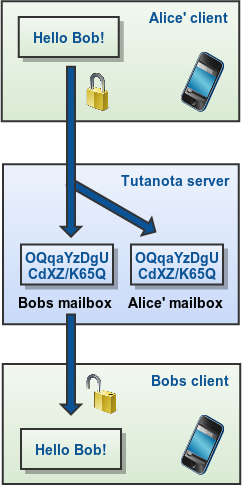
Invio email non riservate
L'email viene inviata tramite SMTP al destinatario. Comunque, l'email inviata viene crittografata per Alice sul server e quindi memorizzata.
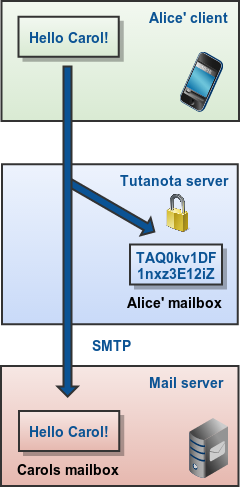
Ricezione e-mail non riservate
Quando l'email SMTP viene ricevuta dal server Tuta, viene crittografata per Alice e quindi memorizzata sul server.
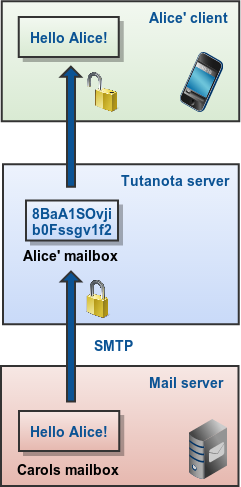
Se possiedi uno o più nomi di dominio che desideri utilizzare con Tuta, puoi aggiungere questi domini al tuo abbonamento a pagamento di Tuta. La configurazione guidata per il tuo dominio di posta elettronica personalizzato ti guiderà attraverso il processo in soli quattro piccoli passaggi. In ogni passaggio la procedura guidata spiegherà quali modifiche alla configurazione è necessario apportare. Se non hai un account Tuta, puoi registrarti qui.
La procedura guidata di configurazione per il tuo dominio e-mail personalizzato è disponibile in "Impostazioni" -> "Impostazioni globali" -> "Domini e-mail personalizzati" facendo clic sul pulsante "+".
Dai un'occhiata a questo tutorial su YouTube per scoprire come configurare il tuo dominio in Tuta.
Per inviare e ricevere e-mail con il tuo dominio personalizzato in Tuta, devi configurare i seguenti tipi di record DNS nelle impostazioni del tuo provider di nomi di dominio. Prima di configurare quei record DNS, la procedura guidata ti consentirà di creare nuovi utenti o alias e-mail per il tuo dominio personalizzato in modo da avere un passaggio intelligente alla ricezione di e-mail in Tuta.
- un record TXT per dimostrare che sei il proprietario del dominio
- un record MX con qualsiasi priorità
- un record TXT per SPF
- Record CNAME (_domainkey) per DKIM
- Record CNAME per MTA-STS
- si consiglia un record TXT (_dmarc) per DMARC
I valori esatti a cui dovrebbero puntare questi record DNS ti verranno mostrati nella configurazione guidata.
Il record MX è necessario per inoltrare le email per il tuo dominio ai server Tuta. Il record SPF TXT contrassegna il server Tuta come valido mittente di email dal tuo dominio. I record _domainkey e _dmarc assicurano che le tue e-mail siano firmate con DKIM e che lo spoofing del mittente degli indirizzi e-mail del tuo dominio possa essere rilevato automaticamente dai server di posta del destinatario. I record MTA-STS assicurano che la crittografia e l'autenticazione del trasporto siano utilizzate tra diversi server di posta.
Tuta indicherà se i record DNS vanno bene per tutti i tuoi domini o se c'è qualcosa che deve essere cambiato.
Tieni presente che con alcuni provider di nomi di dominio potrebbero essere necessarie alcune ore prima che le modifiche ai tuoi record DNS diventino visibili per altri server di posta. Puoi controllare le tue impostazioni DNS qui.
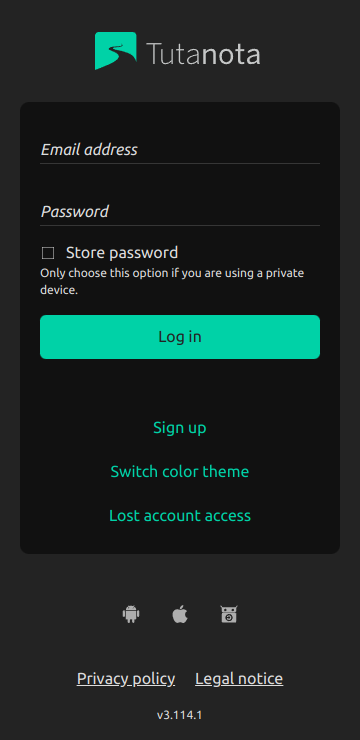
- Qui accedi al nostro client di posta.
- Inserisci il tuo indirizzo e-mail completo e la password e fai clic su "Accedi".
- Se selezioni "Memorizza password", la tua password verrà memorizzata nel browser per facilitare l'accesso. Scegli questa opzione solo se utilizzi il tuo dispositivo.
- Fai clic su "Altro" per visualizzare più opzioni. "Registrati" per registrare un nuovo account, "Cambia tema colore" per passare al tema scuro (mostrato nello screenshot sopra) e "Accesso all'account perso" per aprire un articolo della guida su come recuperare il tuo account.
- Se hai salvato la tua password, vedrai altre due opzioni sotto 'Altro': 'Account diverso' per accedere con un altro indirizzo email Tuta e 'Elimina credenziali' per eliminare la password che hai precedentemente salvato nel browser.
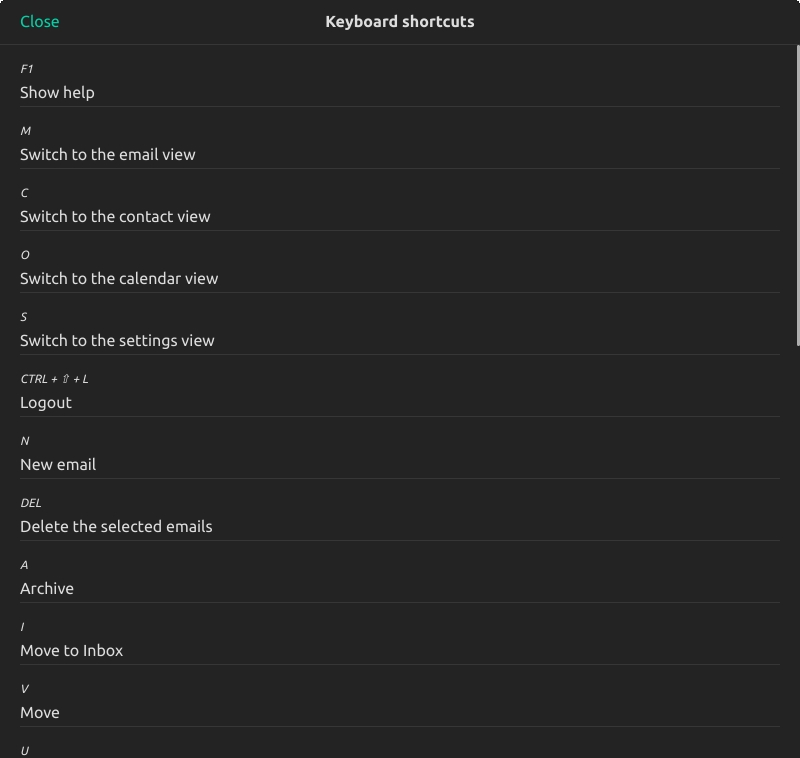
- Tuta supporta molte scorciatoie da tastiera. Puoi visualizzare tutte le scorciatoie disponibili in una determinata sezione di Tuta premendo F1 (fn+F1). Puoi anche utilizzare le scorciatoie HTML per progettare le tue e-mail come Ctrl+B, Ctrl+I, Ctrl+U. Guarda il nostro tutorial di YouTube sulle scorciatoie qui.
- Mostra informazioni intestazione: puoi mostrare l'intestazione dell'e-mail delle e-mail ricevute premendo H.
- Tuta rimuove le intestazioni dalle e-mail inviate per proteggere la tua privacy.
- Se il mittente tecnico è diverso dalle informazioni dell'intestazione, Tuta ti avverte di questo. Le diverse informazioni sul mittente potrebbero indicare che questa e-mail proviene da un truffatore.
- Registra qui un account a pagamento. Questo sarà il tuo account amministratore iniziale. Dopo aver aggiunto account aggiuntivi al tuo account amministratore iniziale, puoi contrassegnare tutti - o solo alcuni - come account amministratore. I tuoi account amministratore possono configurare tutte le impostazioni generali e gestire gli account utente, ad es. reimpostare le password dell'utente. Siccome noi di Tuta non possiamo resettare le password, raccomandiamo di avere almeno due account amministratore. In questo modo puoi reimpostare la password a vicenda nel caso ne perdessi una.
- Aggiungi il tuo dominio in "Impostazioni" -> "Impostazioni globali" -> "Dominio email personalizzato". Lì troverai anche le istruzioni su come configurare le tue voci MX DNS prima di instradare l'email SMTP in arrivo ai server email di Tuta.
- Aggiungi account utente (ad esempio mailbox) per il tuo dominio in "Impostazioni" -> "Gestione utente". Se si dispone di un numero elevato di utenti, puoi importare un file CSV contenente il nome utente, l'indirizzo email e facoltativamente la password dell'utente. Questo è utile per creare automaticamente tutti gli account utente in un solo passaggio.
- Fornire le password degli utenti agli utenti, in modo che possano accedere alle loro mailbox.
Sul nostro sito business, è disponibile un riepilogo di tutte le funzionalità disponibili di email business sicure di Tuta.
Quando crei un nuovo account Tuta, la nostra funzione di reimpostazione della password sicura autorizza solo te a ripristinare il tuo account in autonomia. Assicurati di:
- Scrivere la tua password e conservarla in un posto sicuro.
- Annotare il tuo codice di recupero per non perdere mai l'accesso al tuo account Tuta.
Se non riesci ad accedere a Tuta, verifica che:
- Il tuo indirizzo email sia inserito con il corretto dominio ad es. ".de" o ".com".
- Il tasto di blocco maiuscole sia disabilitato.
- L'ora sul dispositivo TOTP sia sincronizzata correttamente (vale solo se l'autenticazione del secondo fattore con TOTP fallisce).
Noi non conosciamo la tua password e non possiamo modificare i tuoi secondi fattori di autenticazione. Tuttavia, ci sono diversi modi su come riottenere l'accesso alla tua casella di posta elettronica in caso di perdita della password o di un secondo fattore.
L'amministratore è disponibile
Se sei parte di un'organizzazione o un'azienda: chiedi al tuo amministratore di reimpostare la password. Ogni amministratore può reimpostare le password di altri utenti e amministratori. Se vuoi assicurarti di non perdere mai il tuo account Premium, è meglio avere almeno due amministratori.
Il codice di recupero è disponibile
Il tuo codice di recupero è il tuo codice personale per reimpostare il tuo account. Se lo hai annotato quando hai creato il tuo account, puoi reimpostare la password o il secondo fattore usando il tuo codice di recupero personale facendo clic su Altro > Accesso all'account perso sulla pagina di accesso.
Puoi visualizzare e anche aggiornare il tuo codice di ripristino in Impostazioni > Accesso. Puoi trovare ulteriori informazioni su questa funzione di ripristino sicuro sul nostro blog.
Con 2FA attivata, avrai bisogno di 2 su 3 elementi per ripristinare il tuo account Tuta:
Clicca qui per reimpostare la password. Avrai bisogno del tuo secondo fattore (se 2FA abilitata) e del tuo codice di ripristino.
Clicca qui per ripristinare il secondo fattore. Avrai bisogno della tua password di accesso e del codice di ripristino.
Nota: se si perde la password e il secondo fattore, non è possibile ripristinare il proprio account Tuta con il codice di ripristino.
Per cercare nella tua casella di posta crittografata, fai semplicemente clic sul campo di ricerca in alto o premi F.
È molto importante sapere che è possibile cercare più parole contemporaneamente, ad esempio l'indirizzo e-mail del mittente, la parola chiave e il finale del file. Una tale ricerca potrebbe assomigliare a questa: alice@tutanota.de meeting notes pdf
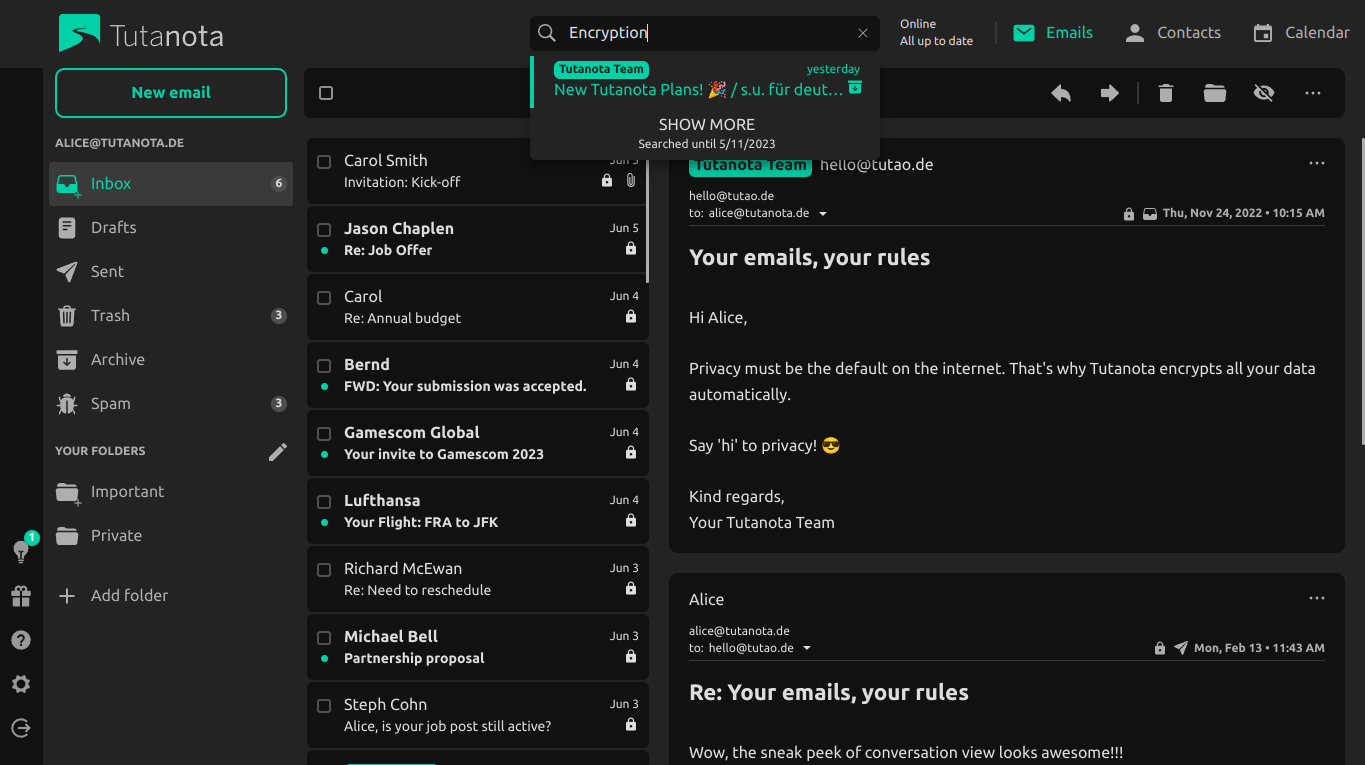
Quando premi invio, Tuta ti porta a una maschera di ricerca più dettagliata. La funzione di ricerca gratuita risale a un mese fa.
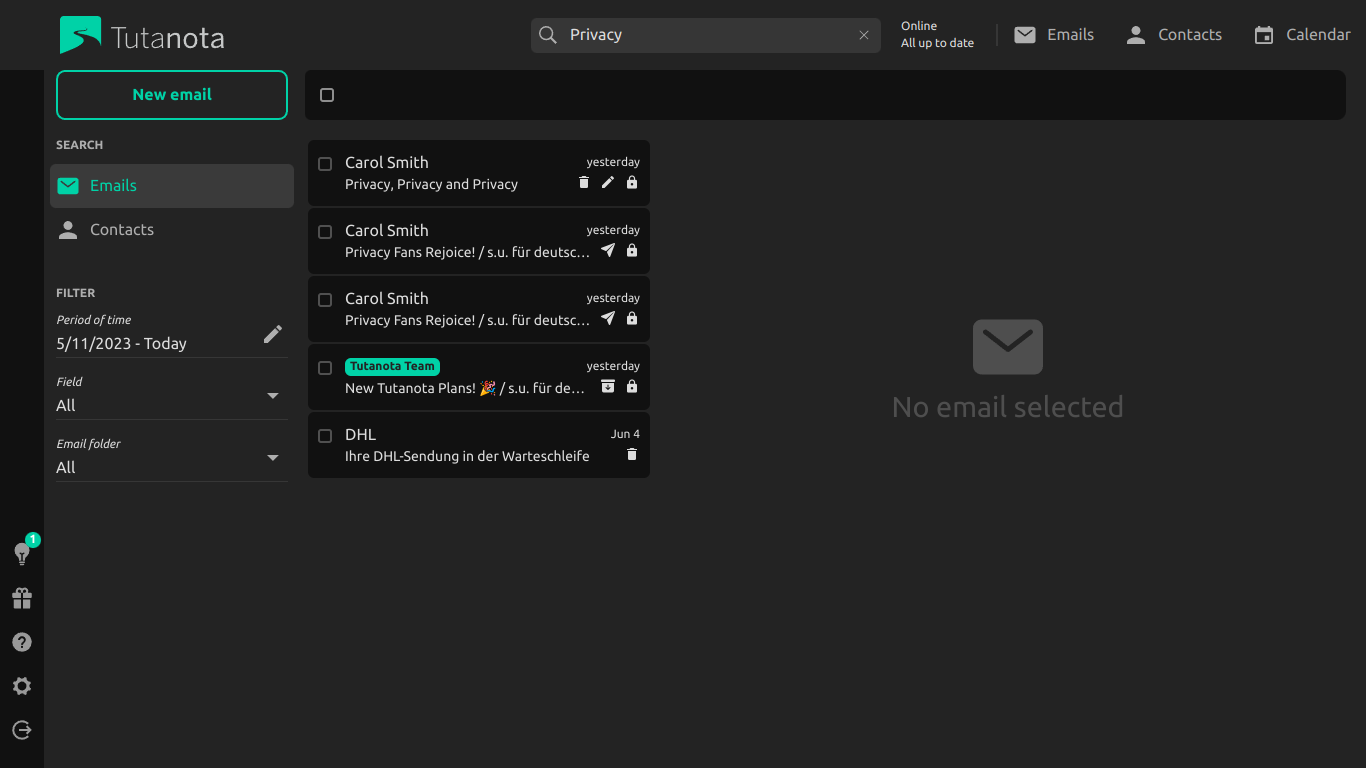
La maschera di ricerca dettagliata consente di specificare l'intervallo di tempo in cui cercare (un mese per gli utenti gratuiti). La funzione di ricerca illimitata ti consente anche di filtrare la tua ricerca, ad es. chi ha inviato l'email, a chi hai inviato l'email, era la query di ricerca contenuta nell'oggetto o nel corpo, quale cartella dovrebbe essere cercata.
Poiché tutti i dati in Tuta sono crittografati, l'utilizzo della nostra innovativa funzione di ricerca causa molto traffico. Questo è il motivo per cui la ricerca illimitata è disponibile solo per gli utenti paganti. Scopri qui come puoi beneficiare di funzionalità extra eseguendo l'upgrade.
Nota: puoi cercare solo email e contatti, pertanto il campo di ricerca non viene visualizzato quando navighi nelle "Impostazioni" della tua casella di posta.
Per aggiornare WebView è sufficiente installare o aggiornare una delle seguenti app:
Per la maggior parte delle versioni di Android: Android System WebView
Per Android N (7), Android O (8), Android P (9): Chrome
Per alcune specifiche installazioni Android (ad es. ROM Android personalizzate, alcuni dispositivi LeEco) la procedura potrebbe essere diversa o potrebbe non funzionare. Fare riferimento al fornitore del dispositivo o del sistema operativo per le istruzioni.
Avanzato: modifica del provider di WebView
Se non desideri utilizzare WebView fornito da Google, è possibile installare qualche altra app (come Chromium o un'altra build WebView) che può essere utilizzata al suo posto. Si prega di fare riferimento a queste istruzioni. Tieni presente che possiamo supportare solo WebView basato su Chrome/Chromium.
Quando invii un'email crittografata a un destinatario esterno, hai bisogno di specificare una password quando componi l'email.

Una volta impostata, la password verrà salvata automaticamente insieme al contatto nella tua rubrica di Tuta. La prossima volta che scriverai un'email a quel destinatario, dovrai semplicemente specificare l'indirizzo email e Tuta inserirà automaticamente la password. La password deve essere scambiata tramite un secondo canale. Se vorrai cambiare la password, lo potrai fare sia nell'area contatti o quando scriverai una nuova mail a questo destinatario esterno.
Il destinatario esterno
- riceve un'email di notifica con un collegamento a Tuta (il browser si apre),
- inserisce la password scambiata,
- può leggere l'email decrittografata automaticamente, rispondere in modo confidenziale, esportare tutti i messaggi scambiati e salvarli localmente.
Nota: il collegamento all'interno dell'email di notifica contiene un salt necessario per la decrittografia insieme alla password. Pertanto, qualcuno che desideri intercettare i tuoi messaggi crittografati necessita del link esatto e della password. (Un vecchio collegamento si disattiva non appena si invia una nuova email allo stesso indirizzo email.)
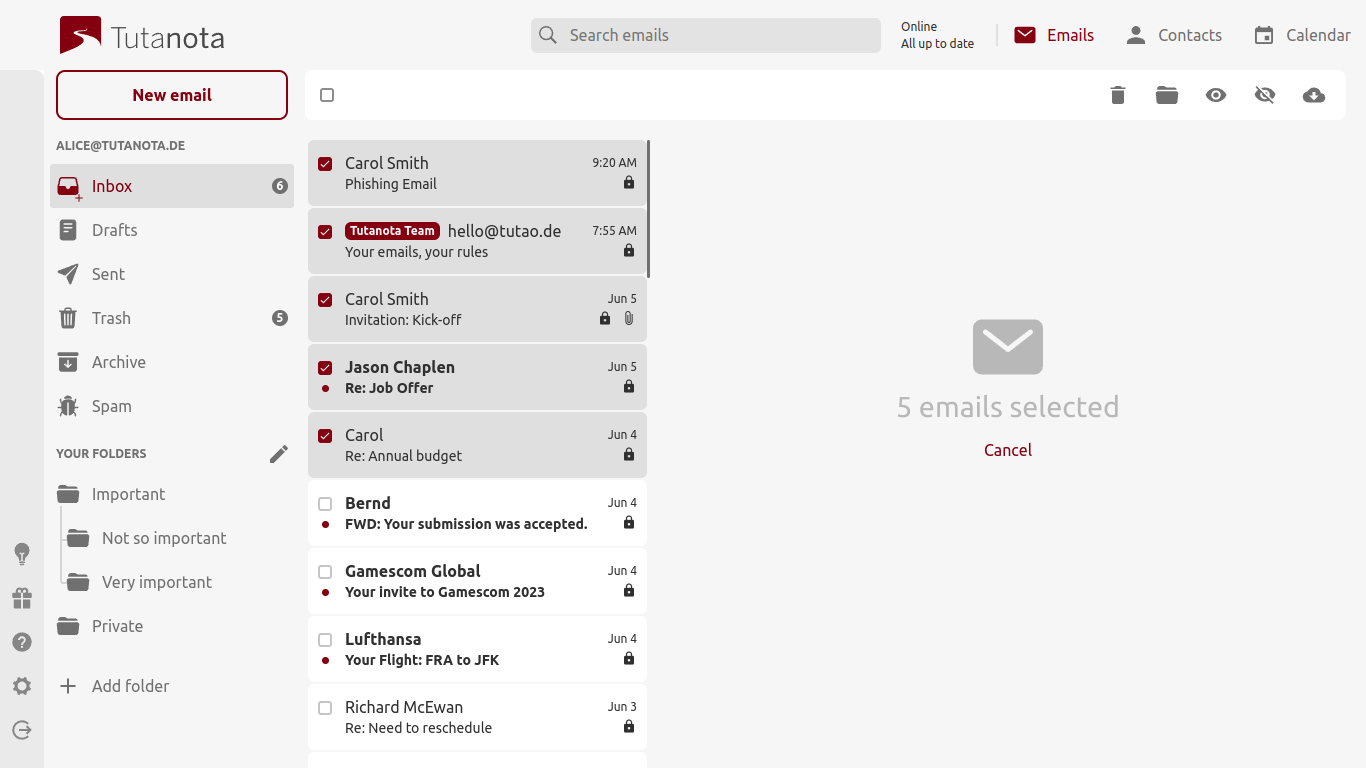
- È possibile utilizzare la selezione multipla sul desktop (premendo Shift o Ctrl mentre si selezionano e si deselezionano determinate mail) e sul cellulare (attivata da una pressione lunga).
- È possibile spostare tutti i messaggi selezionati con il drag & drop in qualsiasi cartella.
- Puoi trascinare e rilasciare tutte le email selezionate nel tuo file system locale premendo Ctrl o Alt mentre trascini. Nei client desktop, puoi decidere se esportare le email come file msg o eml sotto 'Impostazioni' -> 'Desktop' -> 'Formato file esportazione email'.
- Puoi cliccare sui simboli visualizzati a destra: 'Annulla', 'Sposta', 'Elimina', o i tre punti. Quando clicchi sui tre puntini, puoi scegliere una delle seguenti opzioni: 'Segna non letto', 'Segna letto' o 'Esporta'.
- Nell'app Tuta puoi far scorrere una mail verso sinistra, poi va nel cestino. Se si passa il dito verso destra, la mail va in Archivio.
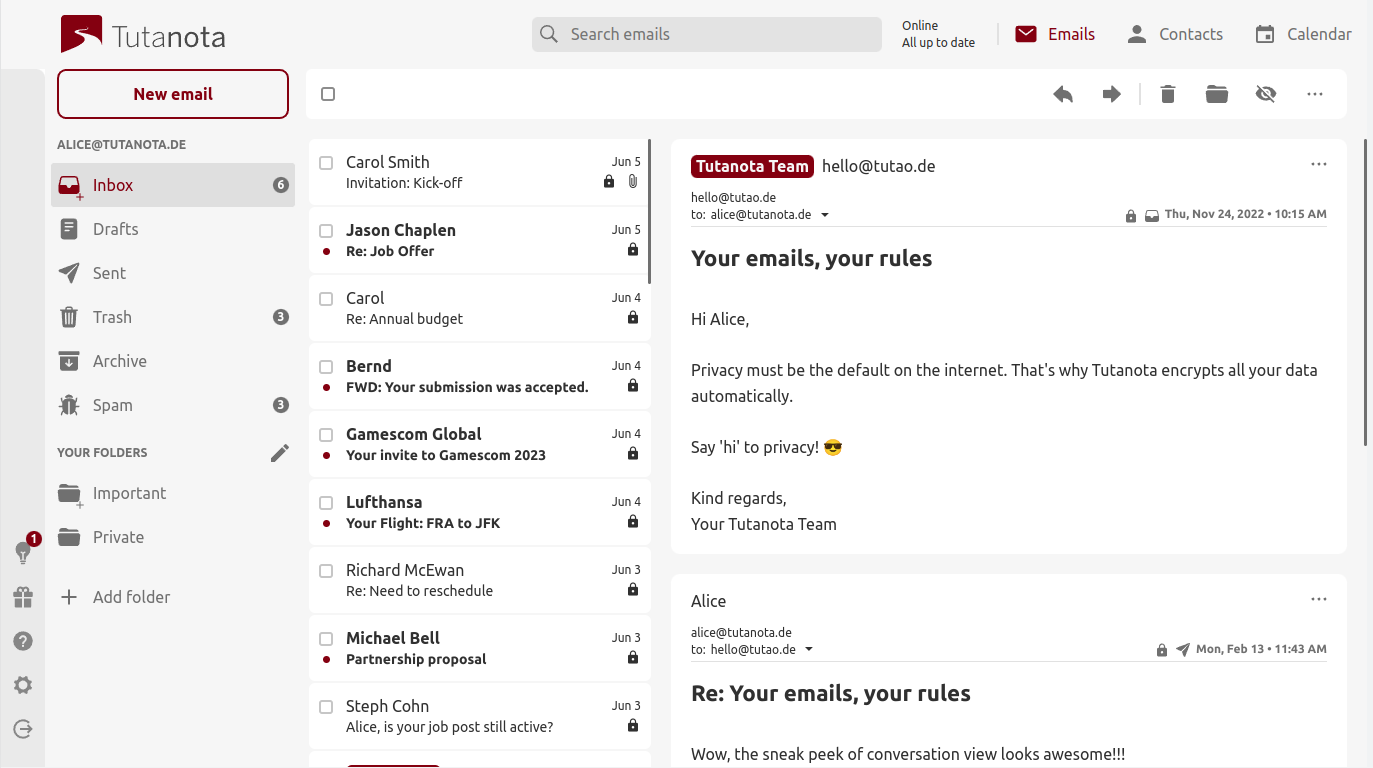
Quando selezioni un'e-mail, queste opzioni vengono visualizzate nella parte superiore.
Il menu e-mail in alto ha le seguenti opzioni:
- Freccia sinistra = rispondi - Scorciatoia: premi R.
- Doppia freccia sinistra = rispondi a tutti - Scorciatoia: premi ⇧ + R.
- Freccia destra = avanti
- Simbolo cartelle = Sposta questa email in una cartella. Quando si fa clic su questo simbolo, si apre un elenco di cartelle in cui è possibile scegliere una cartella in cui spostare l'e-mail. Puoi anche spostare una mail trascinandola nel browser.
- Simbolo Elimina = L'e-mail viene spostata nel Cestino.
- Simbolo di tre punti = Puoi contrassegnare l'e-mail come non letta o esportarla.
Se desideri stampare un'e-mail in formato pdf, puoi utilizzare la funzione del browser per la stampa.
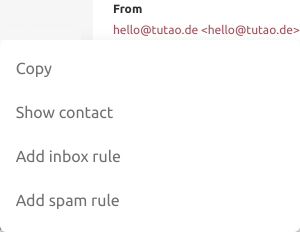
- In un'e-mail aperta, puoi fare clic sul mittente. Si apre un pop-up in cui puoi mostrare e modificare questo contatto nella tua rubrica.
- Puoi anche fare clic su "Aggiungi regola posta in arrivo" (parte di tutti i piani a pagamento) o "Aggiungi regola spam" in modo che i messaggi futuri di questo contatto vengano automaticamente spostati in una cartella specifica.
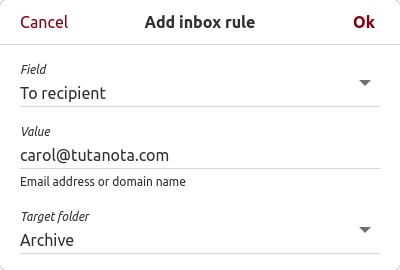
- Con un abbonamento a pagamento, puoi anche fare clic su "Aggiungi regola posta in arrivo" per inviare tutte le nuove e-mail da questo mittente a una cartella specifica. Trovi maggiori dettagli su 'Regole posta in arrivo' nella sezione 'Email'.
Invio di email

Finestra e-mail ridotta.
- Clicca su 'Nuova email' nell'angolo in alto a sinistra per comporre una nuova email.
- Quando inserisci un indirizzo email nel campo 'A', Tuta ti mostra l'anteprima degli indirizzi email corrispondenti dalla tua rubrica. Puoi premere "Invio" per scegliere il primo indirizzo email visualizzato oppure puoi continuare a digitare.
- Dopo aver inserito un indirizzo e-mail nel campo 'A', il pulsante 'Riservato' appare nella riga 'Oggetto'. Fare clic su di esso per inviare questa posta non crittografata end-to-end. Puoi anche cambiare l'impostazione predefinita in crittografato/non crittografato qui nelle tue Impostazioni→ 'Consegna predefinita'. Le email ad altri utenti Tuta sono sempre crittografate end-to-end; non c'è alcuna opzione per disabilitarlo.
- Sotto l'indirizzo e-mail del destinatario di un'e-mail crittografata, inserisci la "Password" per il destinatario, che devi condividere con il tuo destinatario tramite un canale diverso.
- Allega i file facendo clic sul simbolo del file nella riga dell'oggetto o utilizzando il trascinamento della selezione.
- Scrivi la tua email come sei abituato da altri servizi di webmail. Quando fai clic su "Invia", Tuta crittografa automaticamente oggetto, corpo e allegati per te.
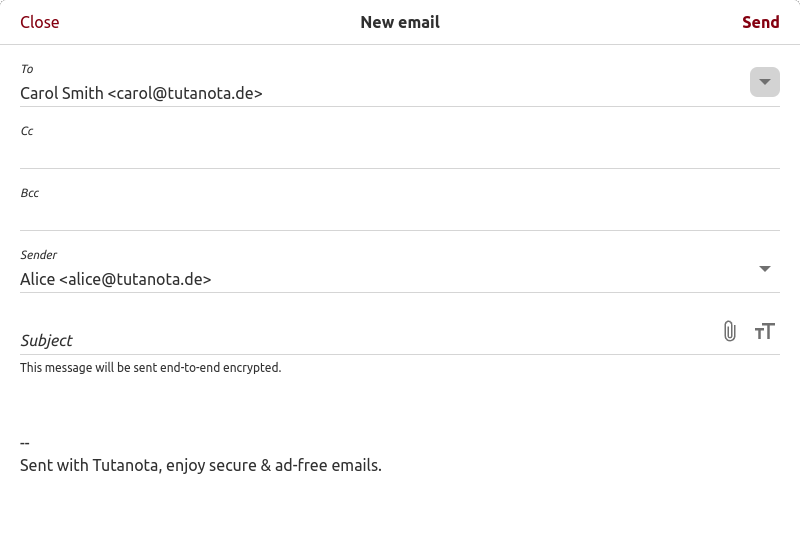
Finestra e-mail ingrandita.
- Fare clic su 'Mostra' nel campo 'A' per ingrandire/ridurre le opzioni mostrate. Dopo averlo ingrandito, puoi inserire i destinatari Cc e Ccn.
- Se hai aggiunto un alias in 'Impostazioni', puoi anche modificare l'indirizzo e-mail da cui desideri inviare facendo clic sul simbolo della penna accanto all'indirizzo e-mail 'Mittente'. Puoi cambiare il mittente predefinito qui nelle tue Impostazioni→ 'Mittente predefinito'. Questo rende il tuo alias il mittente predefinito, l'indirizzo Tuta rimarrà comunque l'indirizzo dell'account principale (nome nella scheda) che non può essere modificato.
- I destinatari esterni di un'e-mail crittografata end-to-end ricevono un'e-mail di notifica dal tuo indirizzo e-mail Tuta. Puoi scegliere la lingua di questa email di notifica facendo clic sul simbolo della penna a destra (in questa schermata: viene scelto l'inglese).
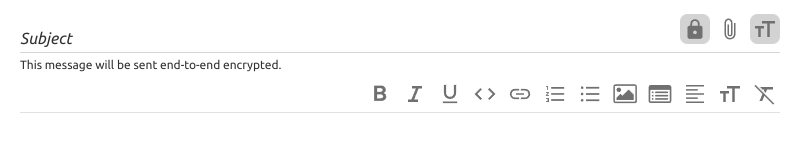
Quando scrivi un'e-mail puoi utilizzare questi strumenti di modifica del testo
Utilizzare il passaggio del mouse nel client Web per vedere quale simbolo rappresenta quale funzione. Gli strumenti di modifica del testo di Tuta ti consentono di incorporare immagini, aggiungere elenchi (punti e numeri), modificare i testi in grassetto, corsivo, sottolineato, monospazio, aggiungere collegamenti ipertestuali, allineare il testo a sinistra, al centro, a destra e giustificato, modificare la dimensione del testo e rimuovere tutta la formattazione dal testo selezionato.
A seconda della larghezza del browser, Tuta mostra il menu Impostazioni a sinistra, l'elenco delle tue cartelle, l'elenco delle tue email e la mail selezionata.
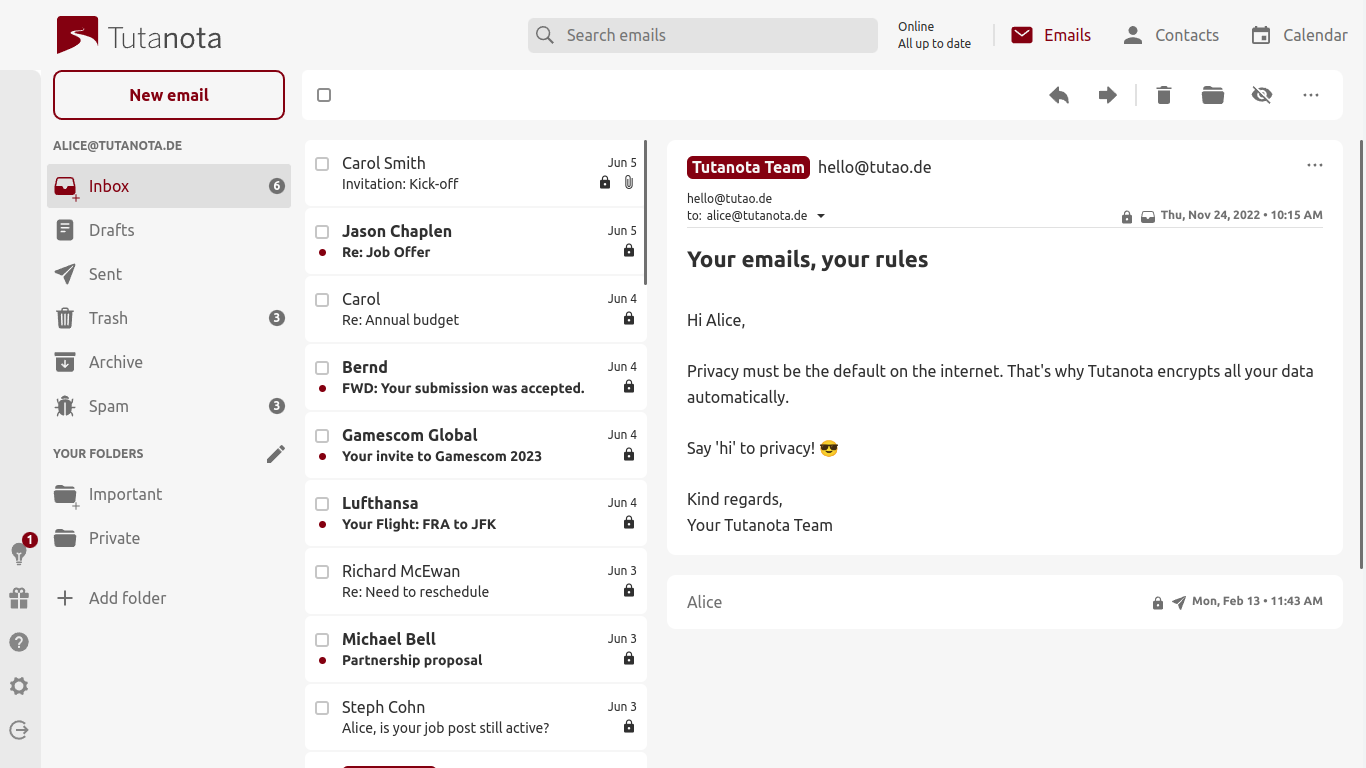
- Per aggiungere cartelle, clicca sul simbolo più nella vista a sinistra della cartella. Viene visualizzato un popup in cui puoi inserire il nome della cartella. La cartella appena creata verrà ordinata alfabeticamente in 'Tue Cartelle'. Puoi aggiungere tutte le cartelle di cui hai bisogno.
- Per modificare questa cartella in un secondo momento, clicca sulla cartella. Quindi clicca sul simbolo con i tre punti accanto alla cartella. Puoi scegliere 'Rinomina' questa cartella o 'Elimina'.
- Nota: Se elimini una cartella, tutti i messaggi vengono immediatamente eliminati fisicamente. Assicurati di aver selezionato la cartella giusta prima di premere 'Elimina'.
- Se ti trovi nella cartella 'Cestino' o 'Spam', puoi cliccare sul simbolo 'svuota cartella' accanto alla cartella per svuotare completamente questa cartella. Quando clicchi questo simbolo, tutte l'email vengono eliminate fisicamente. La cancellazione fisica significa che queste email non possono mai essere ripristinate, non da te, non da noi. Vengono cancellati dai nostri server.
- Cartella spam: Tuta inserisce automaticamente lo spam sospetto in questa cartella. Se elimini un'email da questa cartella, questa non va nel Cestino, ma viene eliminata fisicamente.
Il rilevamento dello spam in Tuta è multifase. Per le e-mail SMTP non criptate in arrivo, l'email ricevuta viene prima confrontata con le blacklist DNS. In una seconda fase, filtriamo l'email eseguendo controlli sui contenuti e contrassegnando l'email come spam o no. L'email che sono state contrassegnate come spam verranno spostate nella cartella spam della tua posta elettronica. In una terza fase filtriamo lo spam sulla base di liste di mittenti email definite dall'utente. Questo elenco offre la possibilità di classificare gli indirizzi email come spam o non spam. Il controllo è attivo per tutte l'email in arrivo e può essere configurato dall'amministratore. Le regole sono valide per tutti gli utenti.
All'interno della email ricevuta, clicca su 'Mostra di più', poi clicca sull'indirizzo del mittente per assegnare l'indirizzo email, il dominio, o il dominio di primo livello a una delle seguenti regole di spam:
- No spam - L'email da questo indirizzo email del mittente sono sempre memorizzate nella inbox.
- Sempre spam: l'email di questo indirizzo email del mittente verranno sempre archiviate nella cartella spam.
- Scarta: le email da questo indirizzo email del mittente verranno scartate automaticamente. Il mittente non ottiene alcuna informazione a riguardo.
La regola "No spam" ha una priorità più alta di "Sempre spam" e "Scarta" ha la priorità più bassa.
Puoi definire regole basate sugli indirizzi dei mittenti (priorità più alta), sui domini (priorità più bassa della precedente) e sui domini di primo livello (priorità più bassa in assoluto). Per aggiungere una regola spam per un dominio, inserisci semplicemente il dominio nella forma xyz.com senza prima mettere @. Questa regola sarà valida anche per le email inviate da un sotto dominio.
Per aggiungere una regola per un dominio di primo livello, inserisci semplicemente com, per esempio, senza necessità di alcun punto.
Le regole per i domini sono limitate. Non puoi assegnare le regole "Sempre spam" e "Scarta" ai domini Tuta, né ai tuoi domini personalizzati.
Hai inoltre la possibilità di autorizzare tutte le email. Per farlo, crea una regola di spam e inserisci un asterisco * dove normalmente scriveresti l'indirizzo email a cui dovrebbe essere applicata la regola.
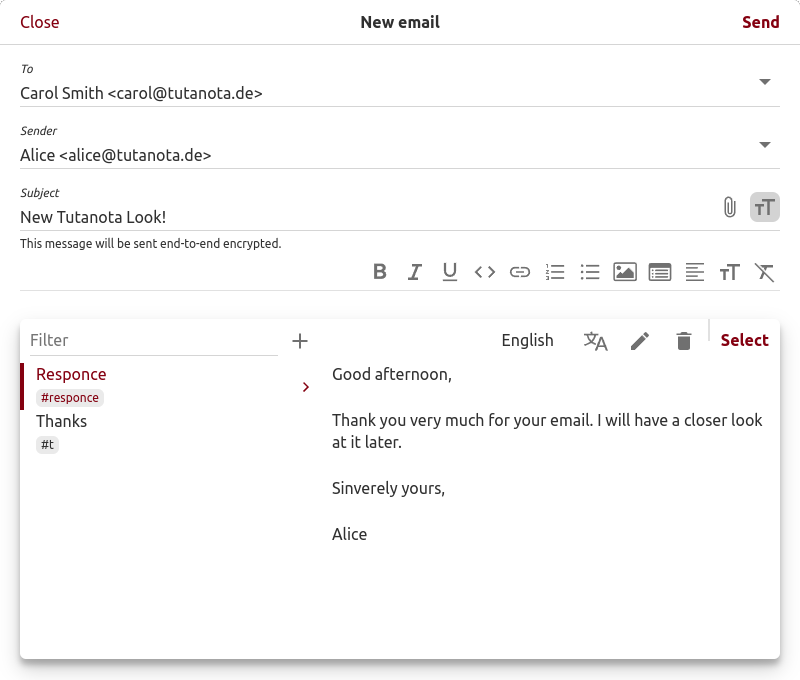
Per inserire un template nell'editor di posta, accedi a Tuta nel browser o in uno dei client desktop Tuta:
- Digita "#" e il collegamento che hai definito quando hai creato il template.
- Premi tab.
- Il template viene inserito automaticamente nell'editor di posta.
Se hai creato diverse versioni linguistiche per questo modello, puoi scegliere quella corretta dopo aver premuto tab (passo 2).
In alternativa, puoi accedere ai tuoi template digitando ctrl+spazio, o dalla barra degli strumenti dell'editor. Lì puoi cercare il template corretto e inserirlo.
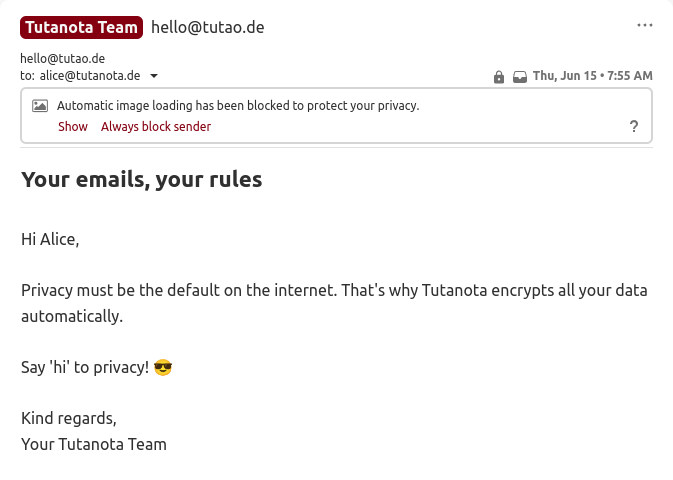
Tuta blocca il caricamento automatico delle immagini per proteggere la tua privacy. Per caricare immagini esterne, clicca su 'Mostra' sopra il corpo della mail per caricare l'immagine per ora o su 'Fidati sempre del mittente' per caricare sempre tutte le immagini inviate da questo indirizzo email. Si prega di notare che è necessario consentire le immagini da un mittente affidabile su tutti i dispositivi una volta. Nel caso in cui l'autenticazione della mail fallisca o sia inesistente, le immagini non saranno caricate anche se il mittente è stato inserito in una lista di autorizzazione. Le immagini in linea vengono visualizzate direttamente in quanto non è necessario caricare alcun contenuto esterno.

Come ricevere email bloccate.
Vai su 'Impostazioni' -> ìImpostazioni globali' -> 'Mittenti email rifiutati' per verificare se una qualsiasi email del tuo account è stata bloccata perché il mittente è presente in una lista di spam. Puoi fare clic su "Aggiorna" per aggiornare l'elenco nel caso in cui tu stia aspettando un'email di registrazione. Se qui viene visualizzata un'email bloccata, puoi consentire il mittente in modo che le email di questo mittente raggiungano la tua mailbox in futuro.
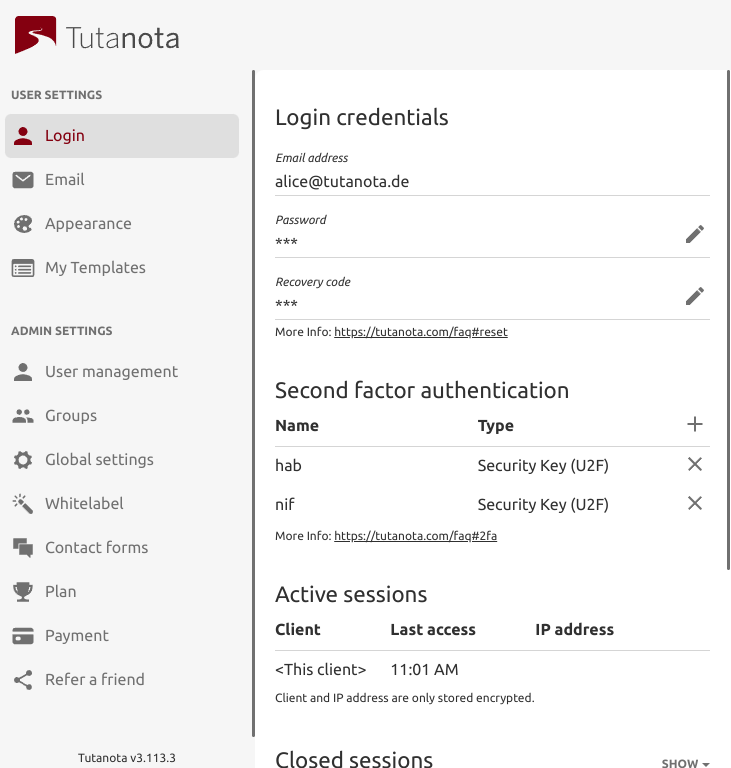
'Login' mostra diverse informazioni sul tuo account Tuta.
- 'Credenziali di login': puoi controllare il tuo indirizzo email, la tua password e il tuo codice di recupero. Quando clicchi sul simbolo della penna accanto a 'Password', puoi modificare la tua password corrente con una nuova. Il simbolo della penna accanto a 'Codice di recupero' ti consente di visualizzare e aggiornare il tuo codice di recupero. Per questo, è necessario inserire la password. Poiché non ci è possibile reimpostare la password, è importante conservare il codice di recupero in un luogo sicuro.
- 'Autenticazione secondo fattore': clicca sul simbolo più a destra per aggiungere un secondo fattore. Tuta supporta U2F e TOTP per 2FA. Una volta aggiunti, tutti i secondi fattori vengono visualizzati qui. Puoi eliminarli facendo clic sul simbolo della croce accanto a ciascuna chiave aggiunta.
- Attiva la gestione delle sessioni per vedere chi ha effettuato l'accesso al tuo account Tuta. Queste informazioni vengono archiviate crittografate ed eliminate automaticamente dopo una settimana.
- 'Sessioni attive': mostra l'indirizzo IP attualmente connesso al tuo account. Archiviamo solo gli indirizzi client e IP crittografati in modo che nessuno tranne te stesso possa accedere a queste informazioni. Qui puoi chiudere le sessioni in remoto, ad esempio quando hai perso il cellulare e sei ancora connesso al telefono.
- 'Sessioni chiuse': clicca su 'Mostra' per vedere da dove hai effettuato l'accesso al tuo account di recente. Ciò ti consente di verificare se qualcun altro ha provato ad accedere al tuo account Tuta.
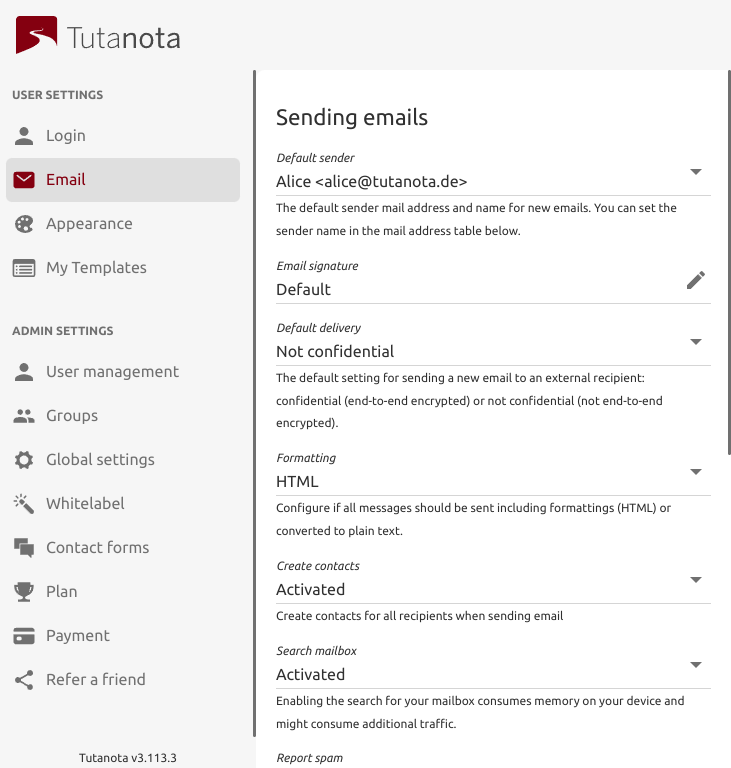
Qui puoi configurare come vuoi inviare i tuoi messaggi.
- 'Mittente predefinito': tutte l'email inviate vengono inviate con questo indirizzo email. Se hai aggiunto un alias al tuo account, puoi modificare l'indirizzo del mittente predefinito cliccando sul simbolo della penna. Puoi anche cambiare il mittente ogni volta che scrivi un'email.
- 'Nome mittente': questo è il nome visualizzato con i tuoi messaggi inviati. Puoi cambiarlo cliccando sul simbolo della penna.
- 'Firma email': puoi utilizzare la firma 'Predefinita' quando invii un'email o cliccando sul simbolo della penna per definire la tua firma personale o non utilizzare affatto la firma.
- 'Consegna predefinita': clicca sul simbolo della penna per decidere se inviare nuovi messaggi crittografati end-to-end ('Riservato') o non crittografati end-to-end ('Non riservati') come impostazione predefinita. Puoi sempre modificarlo per singole email quando scrivi un'email.
- 'Formattazione': clicca sul simbolo della penna per decidere se tutte l'email devono essere inviate con la formattazione HTML inclusa o convertite in testo normale.
- 'Crea contatti': clicca sul simbolo della penna per decidere se i contatti devono essere creati quando si inviano email ('Attivato') o no ('Disattivato').
- 'Cerca mailbox': clicca sul simbolo della penna per decidere se la funzione di ricerca per la tua mailbox crittografata deve essere 'Disattivata' o 'Attivata'. Nota: la ricerca in Tuta deve essere gestita localmente sul tuo dispositivo in quanto tutti i dati sui nostri server sono crittografati. Pertanto, l'abilitazione della ricerca consuma memoria sul dispositivo e potrebbe consumare ulteriore traffico.
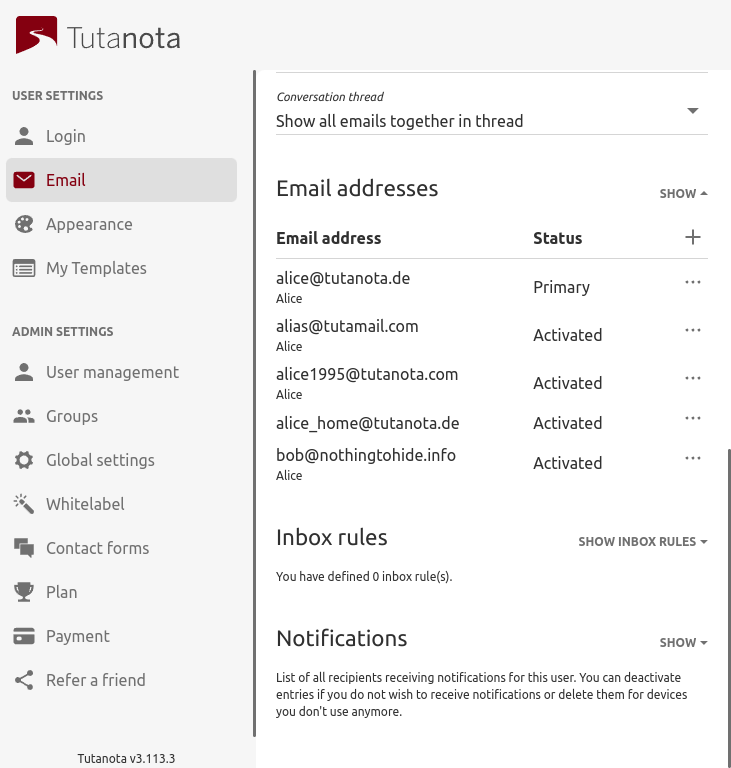
- 'Alias email': clicca su 'Mostra alias email' per aggiungere indirizzi email alias o attivare/disattivare alias esistenti. Clicca sul simbolo del segno più per aggiungere alias. Si apre un pop-up in cui puoi digitare l'alias che vuoi aggiungere. Clicca sul pulsante a tre punti per scegliere il dominio per il tuo alias. Questo può essere uno dei qualsiasi domini Tuta o dei tuoi propri domini che hai aggiunto al tuo account Tuta. Prima di fare ciò, hai bisogno di eseguire l'upgrade a un'iscrizione a pagamento. Nota: gli alias con dominio Tuta possono essere disabilitati, ma non rimossi. Gli alias disattivati devono rimanere collegati al tuo account nel caso in cui desideri attivarli nuovamente in futuro. Quando utilizzi il tuo proprio dominio con Tuta, puoi eliminare alias con il tuo proprio dominio e crearne di nuovi.

'Regole inbox' (filtro): clicca su 'Mostra regole inbox' e quindi sul pulsante del segno più. Si apre un pop-up con tre opzioni: 'Campo', 'Valore' e 'Cartella di destinazione'.
- ** Campo:** clicca sul simbolo della penna per definire quale campo deve essere usato per la regola inbox 'Mittente', 'Al destinatario', 'Cc destinatario', 'Destinatario Bcc', 'Contenuto Oggetto', o 'Contenuto Intestazione'.
- Valore: puoi inserire testo come un indirizzo email, un nome di dominio o il contenuto richiesto dell'oggetto o dell'intestazione. Fare riferimento a 'Login, scorciatoie e informazioni sull'intestazione' per imparare come visualizzare l'intestazione di un'email in Tuta.
- Cartella target: clicca sul simbolo della penna per definire in quale cartella devono essere spostati automaticamente i messaggi specificati dopo aver raggiunto la tua inbox. Prima di poter aggiungere regole inbox, hai bisogno di fare l'upgrade a Premium.
'Notifiche': clicca su 'Mostra' e sul simbolo più. Si apre una finestra pop-up in cui è possibile inserire un indirizzo email che deve essere avvisato quando arriva una nuova posta nella casella di posta Tuta.
Notifiche push
- Tuta ti consente di ricevere notifiche push tramite altri indirizzi email e tramite le sue app Android e iOS. Push verrà inviato al tuo telefono anche quando non hai effettuato l'accesso.
- Per gestire quali indirizzi email e dispositivi mobili dovrebbero (o non dovrebbero più) ricevere notifiche push, clicca qui → 'Notifiche'.
- Puoi anche consentire al tuo browser di inviare notifiche push per Tuta nelle impostazioni del tuo browser, ma solo quando sei loggato.
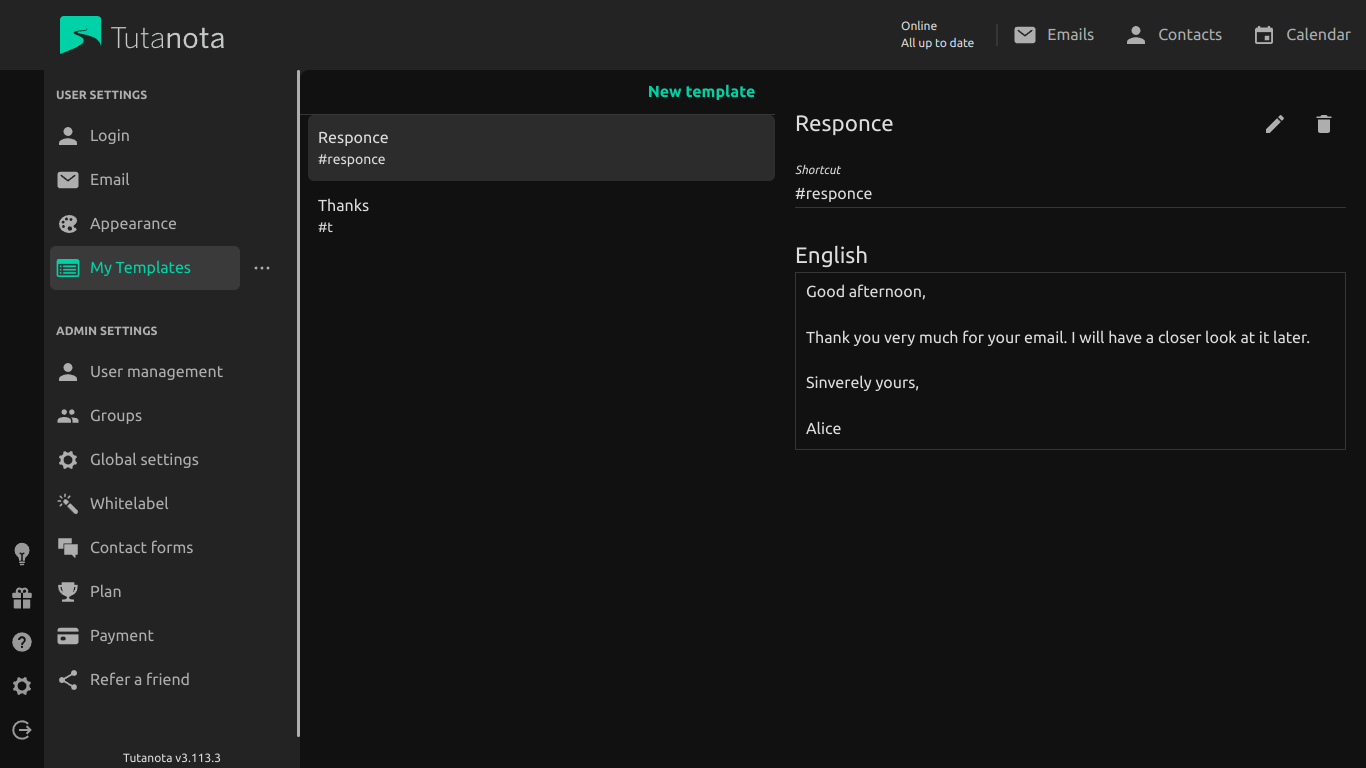
Accedi a Tuta dal browser o in un client desktop Tuta. In Impostazioni -> Miei Template è possibile creare modelli per rispondere alle richieste ripetitive più velocemente. Clicca su 'Nuovo template' per creare un nuovo template.
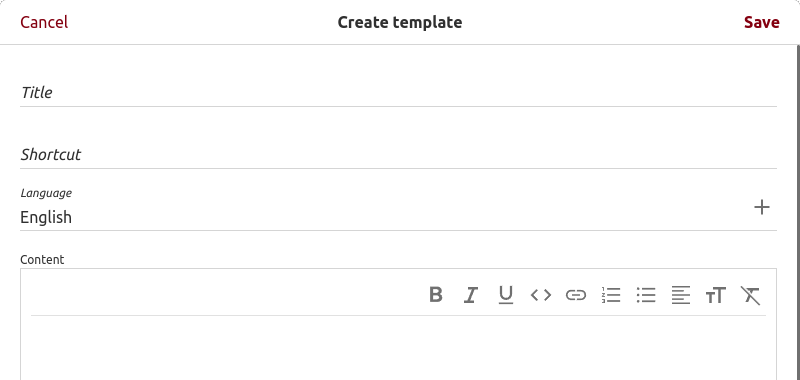
Per creare il tuo template inserisci un Titolo, un Collegamento, seleziona la lingua (qui: Inglese) ed il contenuto. Per applicare un template potrai utilizzare il suo Collegamento. Il contenuto verrà inserito automaticamente all'interno del messaggio.
Qui spieghiamo come aggiungere un template a una mail oppure puoi guardare il nostro tutorial YouTube sui template.
- L'amministratore globale può creare un gruppo di amministratori locali per aggiungere e gestire amministratori di utenti e moduli di contatto. Fare riferimento a 'Creare un gruppo di amministrazione locale' per i dettagli.
- L'utente che crea un altro utente o modulo di contatto diventa l'amministratore dell'entità creata. Più precisamente, il gruppo amministatore di cui l'utente è membro diventerà l'amministratore dell'entità. Se l'utente è un amministratore globale, l'entità viene amministrata dagli amministratori globali. Se l'utente è un amministratore locale (per esempio membro di un gruppo di amministrazione locale), allora quel gruppo di amministratori locali diventa l'amministratore.
- L'amministratore globale può cambiare l'amministratore di un utente selezionando un gruppo di amministrazione locale in 'Amministrato da'.
- Gli amministratori locali vedono solo quegli utenti e i moduli di contatto che amministrano.
- Anche se un'entità è amministrata da un gruppo di amministratori locali, gli amministratori globali possono ancora amministrare l'entità.
- Un modulo di contatto è sempre amministrato dall'amministratore della mailbox ricevente. Pertanto, se un amministratore globale modifica la mailbox ricevente di un modulo di contatto, l'amministratore della mailbox di quest'utente diventa l'amministratore del modulo di contatto.

- 'Regole dello spam': clicca su 'Mostra' per visualizzare tutte le regole di spam definite. Fai click sul simbolo del segno più per aggiungere regole. Puoi scegliere tra l'opzione 'Non è spam ', 'Sempre spam' o 'Ignora' in base ad un indirizzo email o un nome di dominio specificato. Maggiori dettagli sulla configurazione di blacklist e whitelist per lo spam nelle nostreNext FAQ.
- 'Domini email personalizzati ': clicca su 'Mostra' per mostrare tutti i domini personalizzati aggiunti. Fare clic sul simbolo del segno più per aggiungere i domini personalizzati. È possibile aggiungere tutti i domini di cui hai bisogno. Dettagli sull'utilizzo di domini personalizzati con Tuta nelle nostre FAQ. Accanto a ogni dominio personalizzato è presente un simbolo con tre punti. Quando si fa click su di esso, è possibile 'impostare per la cattura di tutte le cassette postali' o 'Eliminare' il dominio selezionato. Se si seleziona 'impostare per la cattura di tutte le cassette postali', è necessario scegliere in quale indirizzo di posta elettronica questi messaggi catturati dovrebbero andare. Questo di solito è utilizzato dall'amministratore principale, ma può essere anche qualsiasi utente che hai aggiunto al tuo account Premium. Tutte le email inviate al tuo dominio che non corrispondono a nessun indirizzo email esistente verranno consegnate a questo indirizzo mail.
- 'Sicurezza': facendo clic sul simbolo della penna, è possibile imporre agli utenti di modificare la propria password, dopo che un amministratore ha reimpostato la password. Attenzione: solo gli amministratori degli account Premium possono reimpostare le password dei propri utenti, ad esempio tutti gli utenti di un dominio personalizzato. Tuta come provider del servizio di posta elettronica non può reimpostare le password, per motivi di sicurezza.
- 'Registro di controllo': questo registro è visibile solo agli amministratori degli account Premium di Tuta. Contiene importanti azioni amministrative, ad esempio se hai aggiunto un secondo fattore di autenticazione a uno degli account utente, o se hai cambiato la password di uno dei tuoi account utente.

- Clicca su 'Aggiungi utente' nella parte superiore dell'elenco utenti. Si apre un pop-up in cui puoi inserire il 'Nome' dell'utente, il suo 'Indirizzo email' e una 'Nuova password' per l'accesso.
- Nota: ogni utente riceve la propria mailbox e login quindi ogni utente ha un costo aggiuntivo. Se vuoi semplicemente aggiungere un altro indirizzo email, puoi anche aggiungerlo come alias che è già incluso nel pacchetto Premium.
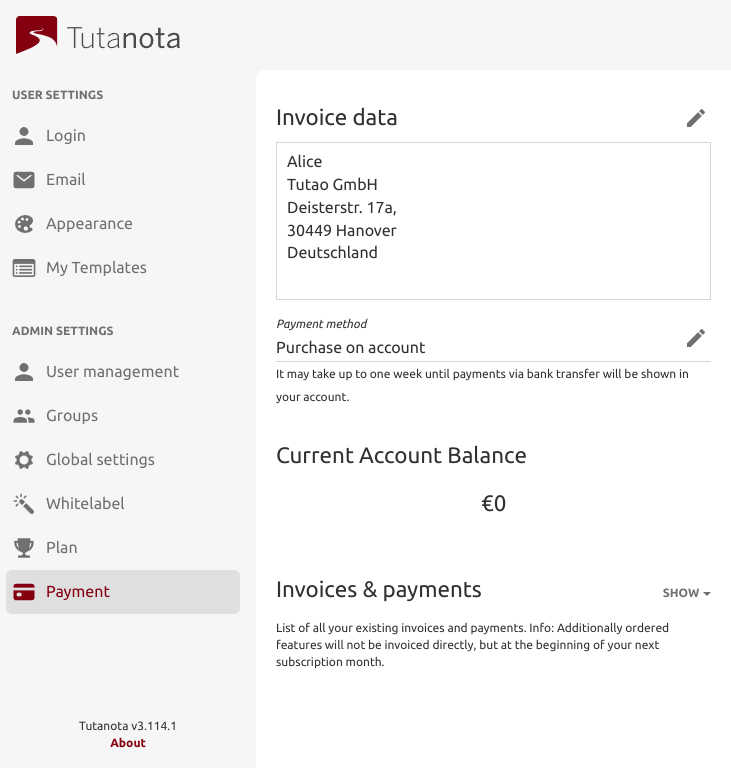
Vai su Impostazioni -> Pagamento per visualizzare e aggiornare i dettagli del pagamento.
- 'Dati fattura': Clicca sul simbolo della penna per aggiornare il tuo indirizzo in caso di pagamento con fattura.
- 'Metodo di pagamento': Clicca sul simbolo della penna per scegliere un altro metodo di pagamento. Puoi pagare con carta di credito o PayPal. Gli utenti business possono anche scegliere 'Acquista su conto'.
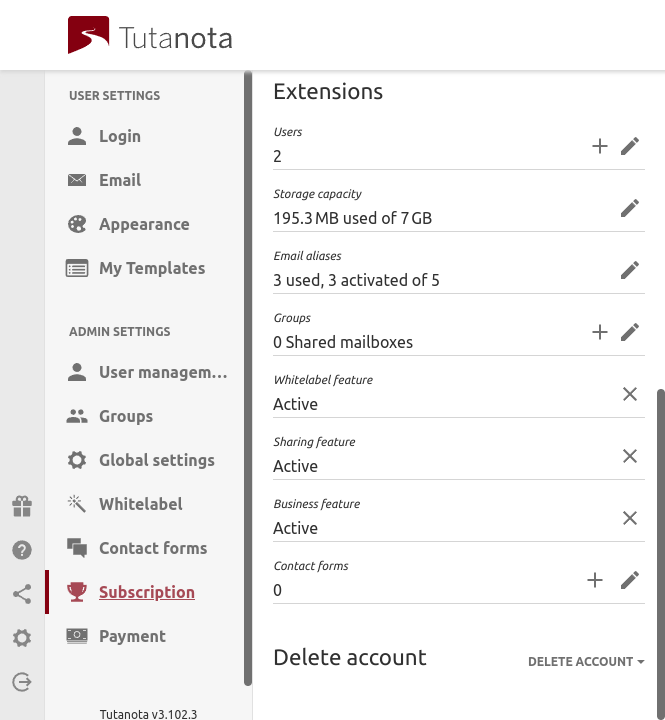
- Fai clic su 'Aggiorna' per aggiornare il tuo account Tuta gratuito a Premium, Teams o Pro. Guarda lo screenshot qui sotto per visualizzare il processo di aggiornamento.
Una volta aggiornato, puoi aggiungere 'Estensioni':
- Nota: quando desideri tornare alla versione gratuita, devi disabilitare tutte queste estensioni poiché sono disponibili solo per gli utenti Tuta paganti. Ciò significa, ad esempio, che tutti i tuoi alias devono essere disattivati. Saranno comunque collegati al tuo account in modo che tu possa riattivarli quando esegui nuovamente l'upgrade in una fase successiva.
- 'Account utente': puoi gestire il tuo utente attuale cliccando sul simbolo della penna oppure puoi aggiungere più utenti al tuo account cliccando sul simbolo più.
- 'Capacità di archiviazione': clicca sul simbolo della penna per passare a un altro pacchetto di archiviazione nel tuo account.
- 'Alias email': clicca sul simbolo della penna per passare a un altro pacchetto di alias.
- 'Gruppi': clicca sul simbolo più per aggiungere un amministratore locale. Fare riferimento a 'Amministratore locale' per sapere come configurare un gruppo.
- 'Whitelabel': clicca sul simbolo della penna per aggiungere la funzione whitelabel al tuo account. Ciò ti consente di personalizzare il tuo account: accedi tramite il tuo sito web, aggiungi loghi e colori personalizzati.
- 'Funzione di condivisione': clicca sul simbolo della penna per prenotare la funzione di condivisione, che consente di condividere i dati (ad esempio il calendario) con altri utenti Tuta.
- 'Moduli di contatto': dopo aver aggiunto whitelabel, puoi anche aggiungere un modulo di contatto al tuo sito web. Ciò consente ai visitatori del tuo sito web di mettersi in contatto direttamente con te tramite il modulo di contatto crittografato end-to-end di Tuta.
- 'Elimina account': qui puoi eliminare l'account. Il tuo indirizzo email e i tuoi alias verranno eliminati e non potranno essere riattivati. Se desideri utilizzare i tuoi indirizzi email Tuta in un altro account, è importante inserire qui 'Assegna indirizzo e-mail'. Quindi puoi aggiungere gli indirizzi email cancellati all'account email di Tuta dichiarato.
- Esegui il downgrade a Free: Puoi annullare l'iscrizione a Premium, Teams o Pro qui. Accanto a 'Abbonamento', clicca sull'icona della penna e seleziona il piano gratuito.

- Scegli se stai utilizzando Tuta per uso "privato" o per uso "aziendale". Questa differenziazione è necessaria per le normative fiscali.
- Scegli se vuoi pagare 'Annuale' o 'Mensile'. Quando scegli 'Annuale', ricevi due mesi gratis.
- Clicca su 'Seleziona" del pacchetto di cui desideri eseguire l'aggiornamento. Questo ti porta alla procedura di pagamento.
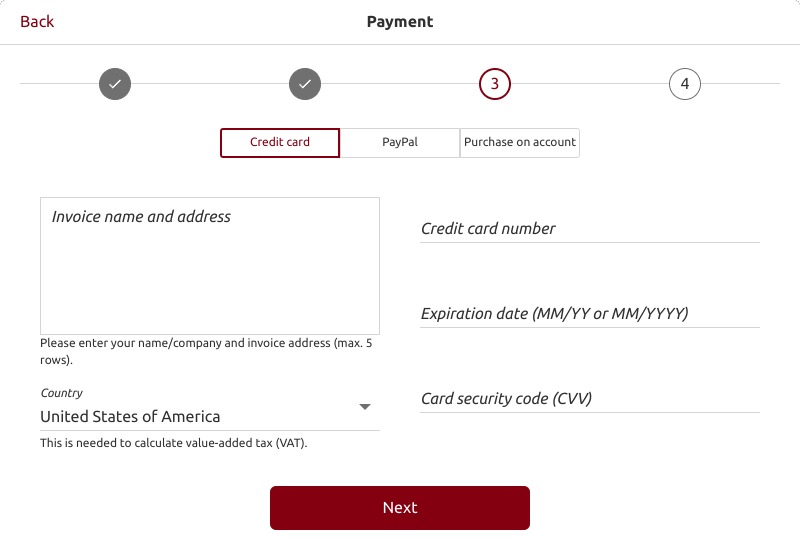
- Scegli il tuo metodo di pagamento: carta di credito o PayPal. Nota: quando scegli Tuta for Business, puoi anche pagare tramite fattura. La fattura verrà inviata al tuo account Tuta e dovrà essere pagata entro due settimane. In caso di mancato pagamento, verranno inviati due solleciti prima della chiusura dell'account.
- Inserisci i tuoi dati di pagamento.
- Scegli il tuo paese di residenza.
- Fare clic su 'Avanti'.
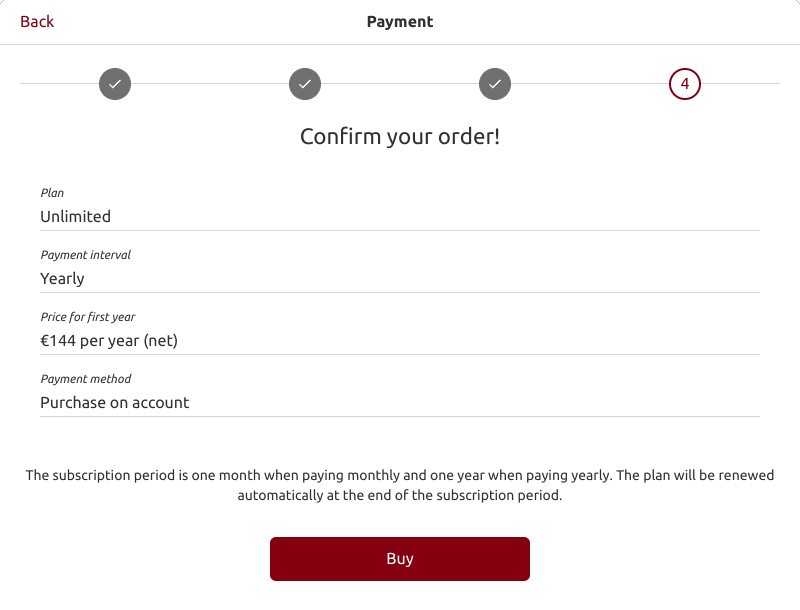
- Una volta inseriti tutti i dati di pagamento, verrà visualizzato un riepilogo della prenotazione.
- Controlla il riepilogo e fai clic su 'Acquista' per completare l'ordine.
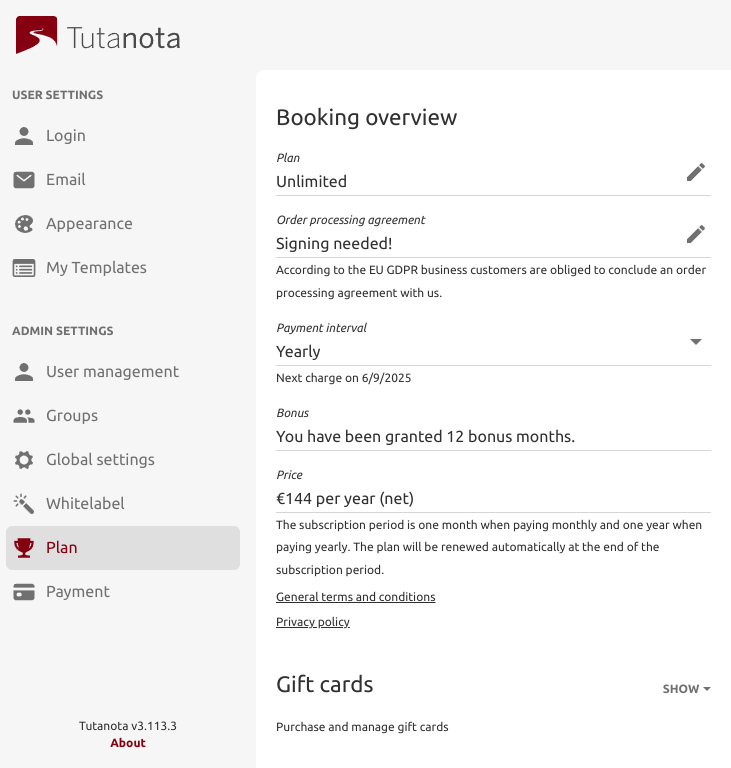
Per aggiornare (o declassare) un account Free, andare su Impostazioni -> Piano -> Piano e fare clic sul simbolo della penna. A questo punto è possibile scegliere un altro piano (immagine sotto).
In Impostazioni -> Piano potete anche firmare il "Contratto di elaborazione dell'ordine" se dovete conformarvi al GDPR, cambiare l'"Intervallo di pagamento" da mensile ad annuale, controllare il prezzo per anno e aggiungere altre "Estensioni" o ordinare carte regalo.


- Clicca sull'utente che desideri gestire per visualizzare tutte le 'Impostazioni utente' disponibili.
- Clicca sul simbolo della penna adatto per modificare il 'Nome mittente', la 'Password', lo stato 'Amministratore globale' (Sì / No), 'Amministrato da' (Amministratore globale / Amministratore locale) e 'Stato' di questo utente (attivato / disattivato).
- Gli amministratori globali possono accedere alla gestione degli utenti e modificare le password degli utenti che hanno aggiunto al proprio account Premium. Gli amministratori locali visualizzano solo gli utenti a cui sono stati assegnati per l'amministrazione. Possono gestire questi utenti, inclusa la modifica delle password. La modifica delle password funziona solo all'interno di un account Premium. Noi di Tuta non abbiamo accesso e non possiamo resettare le password.
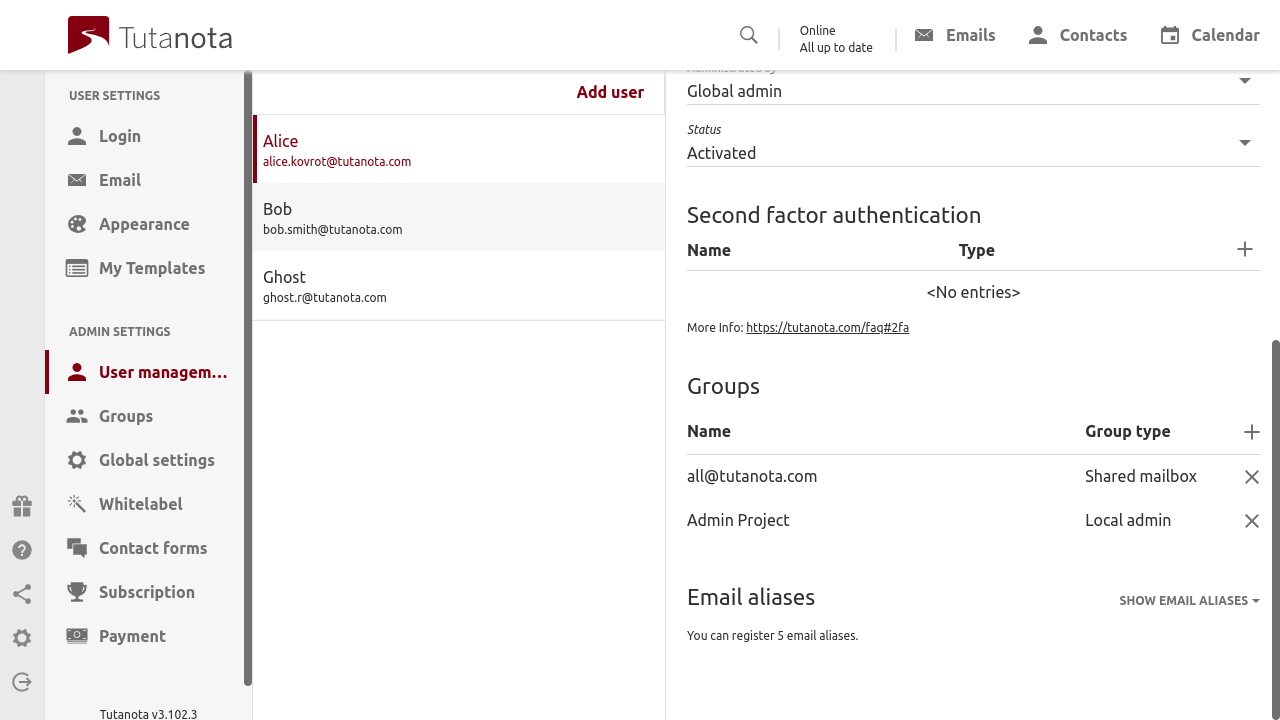
- 'Autenticazione secondo fattore': Clicca sul simbolo più a destra per aggiungere un secondo fattore per questo utente. Tuta supporta U2F e TOTP per 2FA. Una volta aggiunti tutti i secondi fattori vengono visualizzati qui. Puoi eliminarli facendo clic sul simbolo della croce accanto a ogni chiave aggiunta.
- 'Gruppi': Clicca sul simbolo più per aggiungere questo utente a un gruppo. Quest'opzione compare solo dopo che hai aggiunto un gruppo al tuo account. Fare riferimento a 'Gruppi: Amministratore locale' per imparare come impostare un gruppo.
- 'Moduli di contatto': Clicca sul simbolo più per aggiungere questo utente a un modulo di contatto. Quest'opzione compare solo dopo che hai aggiunto un modulo di contatto al tuo account. Fare riferimento a 'Moduli di contatto' per informazioni su come impostare un modulo di contatto.
- 'Alias email': Clicca su 'Mostra alias email' per aggiungere indirizzi alias email o attivare/disattivare alias esistenti. Nota: gli alias con dominio Tuta possono essere solo disabilitati, ma non cancellati. Quando utilizzi il tuo proprio dominio con Tuta, è possibile eliminare alias con il tuo proprio dominio e aggiungerne di nuovi.
- 'Notifiche': Clicca su 'Mostra' e vedrai tutti gli indirizzi email e gli ID dei dispositivi mobili (tramite l'app Tuta) che ricevono notifiche push relative alle nuove email ricevute nella mailbox di questo utente. Puoi eliminare una voce se non desideri più ricevere notifiche per un particolare indirizzo email o dispositivo mobile.
Quando ordini la funzione Whitelabel, hai due opzioni: La funzione Whitelabel è già inclusa nell'abbonamento Pro. In alternativa, puoi ordinarlo separatamente nel tuo account a pagamento. Il tuo dominio whitelabel può essere qualsiasi sottodominio e potrebbe essere simile a "secure.mycompany.com" o "email.mycompany.com". Per configurare la whitelabel devi essere in grado di impostare la voce DNS CNAME.
Come mettere in whitelabel la tua casella di posta sicura Tuta per uso aziendale
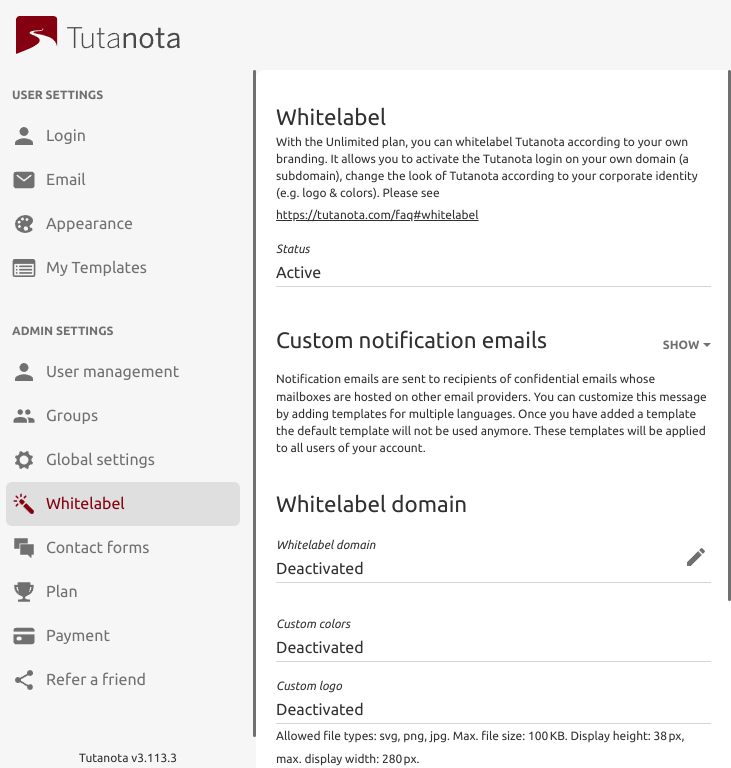
- 'Stato': fai clic sul simbolo della penna per attivare la funzione Whitelabel per il tuo account Tuta.
- "E-mail di notifica personalizzate": fare clic sul simbolo più per aggiungere un'e-mail di notifica personalizzata per destinatari esterni. Quando si configura l'e-mail di notifica personalizzata, l'amministratore può aggiungere un segnaposto {sender} sia nell'oggetto che nel corpo dell'e-mail per includere il nome del mittente. L'amministratore deve includere un segnaposto {link} nel corpo dell'e-mail in cui viene aggiunto automaticamente il collegamento alla casella di posta crittografata del destinatario esterno.
- 'Dominio Whitelabel': fai clic sul simbolo della penna per attivare la funzione Whitelabel. Viene visualizzato un pop-up in cui devi aggiungere il tuo dominio (mostrato negli screenshot):
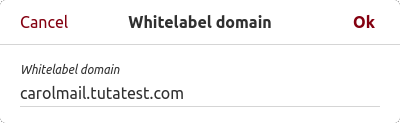
- Scegli un sottodominio, in cui desideri raggiungere il login Tuta. Crea il sottodominio impostando la voce DNS CNAME in modo che punti a login.tutanota.com presso il tuo hoster di dominio. La voce DNS dovrebbe essere simile a questa: '< subdomain_name > CNAME login.tutanota.com'. A seconda del tuo hoster potresti dover impostare i campi 'name' su '< subdomain_name >', 'type' su 'CNAME' e 'value' su 'login.tutanota.com'. Tieni presente che le modifiche al DNS potrebbero richiedere del tempo prima che vengano propagate.
- Inserisci questo sottodominio in 'Dominio Whitelabel'.
Personalizzazioni dominio whitelabel
- 'Logo personalizzato': fai clic sul simbolo della penna per caricare il tuo logo. Verrà mostrato nell'angolo in alto a sinistra (38x280 pixel) quando carichi Tuta sul tuo sito web.
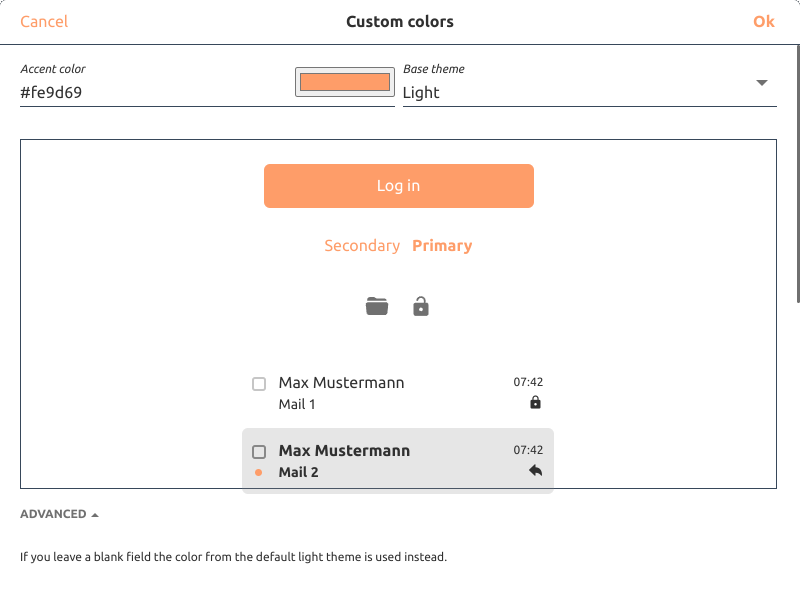
- 'Colori personalizzati': fai clic sul simbolo della penna per impostare i colori in base al tuo design aziendale. Se non imposti un colore, verrà preso il colore predefinito dal foglio di stile Tuta.
- 'Meta tag personalizzati': fai clic sul simbolo della penna per inserire un meta tag: qui puoi inserire il codice HTML per aggiungere un titolo, un testo e una favicon.
- 'Link all'avviso legale': Qui puoi aggiungere un link al tuo Imprint.
- 'Link alla privacy policy': qui puoi aggiungere un link alla tua Privacy Policy.
- 'File in lingua tedesca': Seleziona la forma dell'indirizzo per la pagina di accesso sul tuo sito web se qualcuno lo apre con un browser che utilizza la lingua tedesca (Du/Sie).
Ora puoi aprire il tuo sito web nel tuo browser e vedere l'accesso Tuta con le tue personalizzazioni.
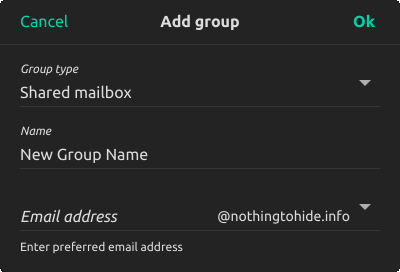
- Clicca su "Aggiungi gruppo" in cima alla lista dei gruppi. Si apre un pop-up. Il tipo di gruppo può essere scelto come "amministratore locale". Scegli "Amministratore locale" se desideri che uno dei tuoi utenti (ad esempio un project manager) amministri tutti gli utenti che lavorano su questo particolare progetto. Imposta un nome per questo gruppo. Clicca OK. Hai creato un gruppo di amministratori locali. Fai riferimento a 'Gestisci un amministratore locale esistente' per scoprire come aggiungere utenti a questo gruppo.
Gestisci utenti
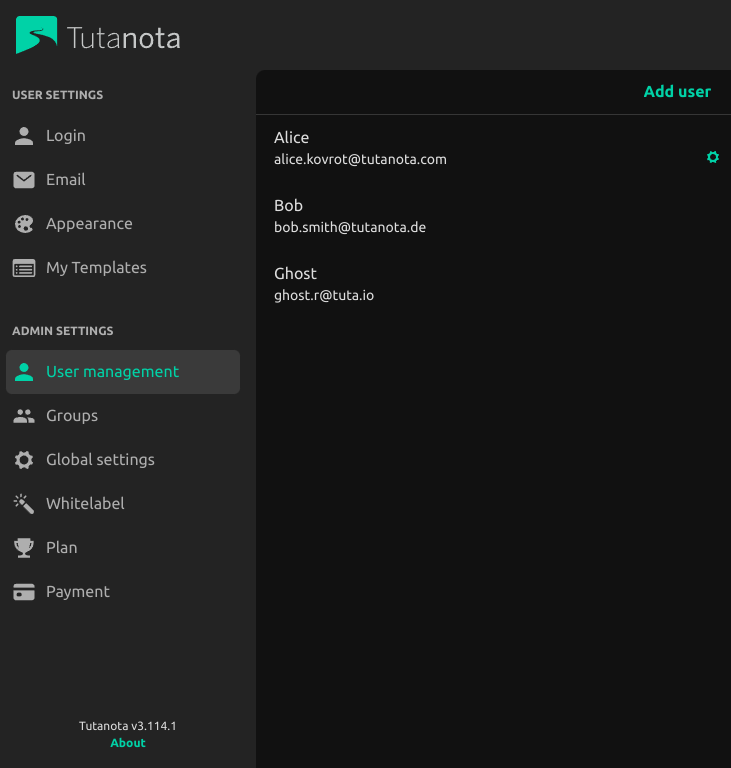
- Vai su Impostazioni → Gestione utenti. Puoi vedere tutti gli utenti amministrati da questo amministratore locale. Fai riferimento alla sezione 'Gestisci un utente esistente' per vedere tutte le opzioni amministrative disponibili.
Gestisci gruppi
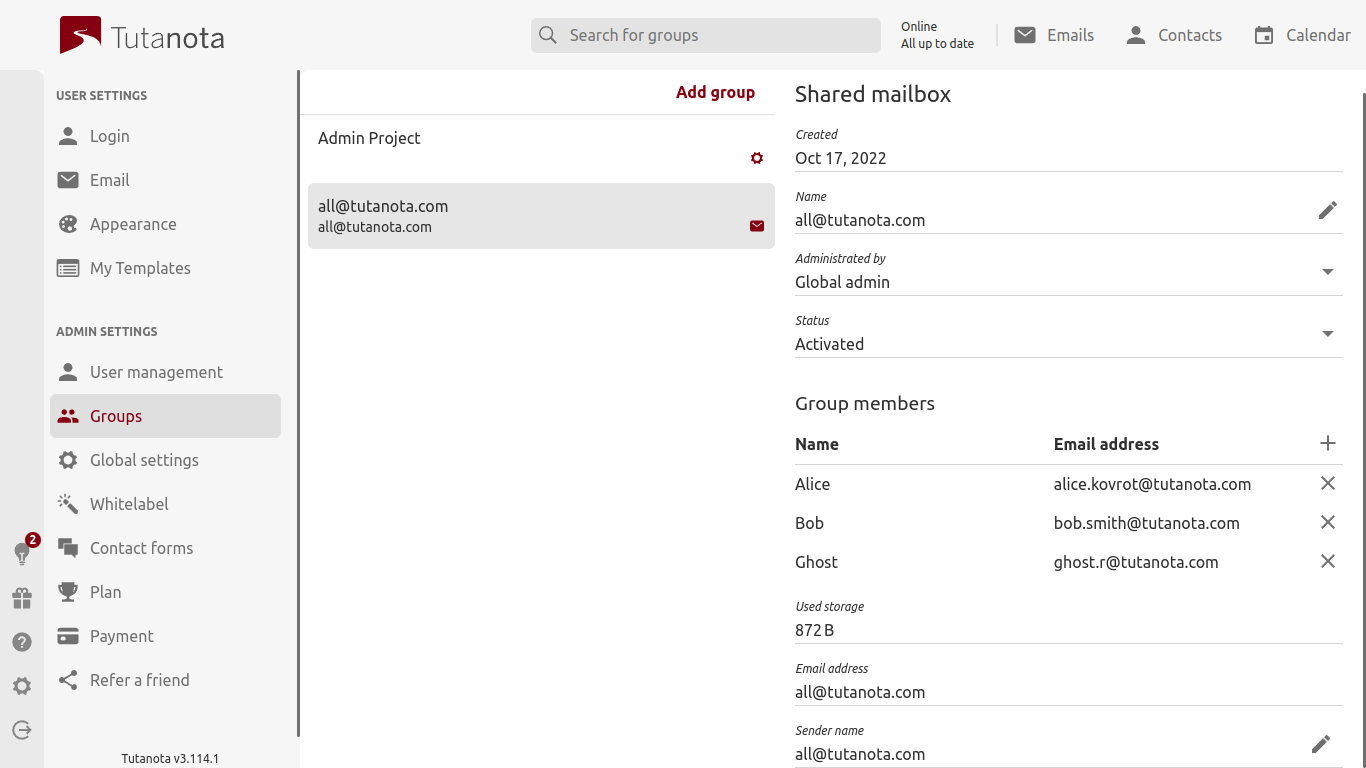
- Vai qui in Impostazioni .
- Fai clic sull'amministratore locale che desideri gestire.
- Gestisci un amministratore locale: a destra hai diverse opzioni per gestire questo amministratore locale. L'amministratore locale ha meno opzioni rispetto all'amministratore globale che ha originariamente impostato questo gruppo. Puoi vederlo confrontando le opzioni di amministrazione locale:

- 'Nome': fare clic sul simbolo della penna per modificare il nome del gruppo.
- 'Stato': fare clic sul simbolo della penna per attivare/disattivare questo gruppo.
- 'Membri del gruppo': fai clic sul simbolo più per aggiungere tutti i membri del gruppo che desideri. Deve essere almeno uno poiché il membro del gruppo è l'amministratore locale di tutti i gruppi amministrati aggiunti.
- 'Gruppi amministrati': questo elenco contiene tutti gli utenti amministrati dall'amministratore locale aggiunto in 'Membri del gruppo'. L'amministratore locale non può aggiungere nulla qui.

- Clicca sul gruppo di amministratori locali che vuoi gestire. A destra hai diverse opzioni per gestire questo gruppo:
- "Nome": clicca sul simbolo della penna per cambiare il nome del gruppo.
- "Amministrato da": i gruppi di amministratori locali devono essere amministrati da un amministratore globale.
- "Stato': clicca sul simbolo della penna per attivare/disattivare questo gruppo.
- "Membri del gruppo": clicca sul simbolo più per aggiungere tutti i membri del gruppo che desideri. Questo dovrebbe essere almeno uno in quanto il membro del gruppo è l'amministratore locale di tutti i gruppi/utenti aggiunti.
- "Gruppi amministrati": questa lista contiene tutti gli utenti amministrati dagli amministratori locali aggiunti in "Membri del gruppo".
- Accedi con l'account membro del gruppo (qui: Bob) per vedere tutte le opzioni di impostazione dell'amministratore locale.
Windows: Vai su Impostazioni > App > App predefinite per scegliere Tuta come app predefinita per l'email.
Mac: Vai in Impostazioni -> Desktop -> imposta "Gestore email predefinito" su "Registrato".
Linux: Questo dipende dalla tua distribuzione. Si prega di fare riferimento alla documentazione pertinente. Le parole chiave utili sono "mailto handler", "protocol handler"
Su tutte le piattaforme, potresti dover indicare ad applicazioni come il tuo browser internet di usare l'applicazione di posta predefinita del sistema.
Mac: Doppio clic sul programma di installazione e segui le istruzioni sul tuo computer.
Linux: Dopo il download, clicca con il tasto destro del mouse sull'AppImage e dagli il permesso di esecuzione. In alternativa, eseguire chmod +x tutanota-desktop-linux.AppImage da una finestra di terminale. Ora puoi eseguire l'App come qualsiasi altro eseguibile, senza bisogno di ulteriori installazioni. Potresti voler lasciare che si integri da sola con il tuo desktop e l'app launcher.
Windows: Doppio clic sull'app Tuta e segui le istruzioni del tuo computer.
Modo aziendale (Windows): Il client desktop può essere installato su Windows in "modalità enterprise" passando i seguenti flag al programma di installazione:
- /S - Installa silenziosamente (nessuna procedura guidata)
- /allusers - Installa per tutti gli utenti del sistema piuttosto che solo per l'utente corrente (richiede un'escalation di privilegi)
- /disableAutoUpdates - Disabilita gli aggiornamenti automatici (gli aggiornamenti dovrebbero essere fatti manualmente da un amministratore)
L'applicazione può anche essere disinstallata silenziosamente, passando /S al programma di disinstallazione (nella directory di installazione sotto Program Files).
A volte il browser non riconosce il client desktop Tuta appena installato come applicazione di posta elettronica predefinita. Se facendo clic su un link email non si apre una email nel client desktop, per favore assicurati che il client desktop Tuta sia attivato come applicazione email predefinita nelle impostazioni di sistema come descritto sopra.
Se tutto è impostato correttamente, queste istruzioni potrebbero aiutare a risolvere i problemi:
Firefox
- Inserire "about: preferences" nel campo dell'indirizzo.
- Vai su "Applicazioni" -> mailto impostata su "Tuta Desktop" o "Standard"
- Immettere "about: config" nel campo dell'indirizzo
- Imposta "network.protocol-handler.expose.mailto = true"
- Imposta "network.protocol-handler.external.mailto = true"
Chrome
- Inserisci "chrome: // settings / handlers" nel campo dell'indirizzo
- Disattiva tutti i gestori per le email
Il client desktop di Windows è dotato di supporto MAPI. Attraverso il menu contestuale di un file -> Invia a... -> Destinatario email - puoi allegare direttamente i file a una nuova email.
In vari programmi (Office, Adobe Acrobat Reader, SAGE50) puoi usare la funzione "Invia documento come mail" e allegare il file attualmente aperto a una nuova email. Puoi trovare maggiori dettagli sul nostro blog.
È necessario attivare l'opzione "Esegui in background" per ricevere le notifiche dal client desktop. Questa opzione appare nell'area di notifica su Windows e nella Tray su Linux.
Quando è attiva, il client desktop non terminerà quando tutte le finestre saranno chiuse e rimarrà invece in background per fornire notifiche sul desktop in caso di email in arrivo o allarmi del calendario.
Se non riesci a vedere la tray icon su Linux nonostante l'app sia in esecuzione e l'opzione 'Run in background' sia impostata su 'Yes', fai riferimento alla documentazione della tua distribuzione per abilitare le tray icon o gli AppIndicator. Su MacOS, questa opzione non è visibile, e l'icona del dock è sempre utilizzata per fornire un menu contestuale.
Se ancora non ricevi le notifiche, controlla di non avere attiva la modalità focus, solo allarmi o non disturbare. Puoi anche controllare le impostazioni del desktop del client.
Windows: Premi il tasto Windows, digita "Programmi" e seleziona "Programmi e funzionalità". Nella finestra delle impostazioni, cerca "Tuta Desktop". Selezionalo e premi sul pulsante "Disinstalla".
Mac: Fai click destro sull'applicazione nella cartella Applicazioni e seleziona "Sposta nel cestino". Per eliminare anche la cache dell'app, devi cancellare la cartella ~/Library/Application Support/tutanota-desktop/, per esempio da terminale:
cd "~/Library/Application Support/"
rm -r ./tutanota-desktop
Linux:
Cancella l'AppImage, poi cancella il file
~/.local/share/applications/appimagekit-tutanota-desktop.desktope la cartella~/.config/tutanota-desktop/se esistono.Se vuoi eliminare anche le icone, apri la console e digita
cd ~/.local/share/icons/hicolor/
ls **/*/appimagekit-tutanota-desktop.png
- Assicurati che vengano mostrati soltanto i file immagine di tutanota-desktop, poi digita
rm **/*/appimagekit-tutanota-desktop.png
Le applicazioni desktop Tuta per Linux, Windows e Mac OS sono firmate. Le firme assicurano che i client desktop e tutti gli aggiornamenti vengano direttamente da noi e non siano stati manomessi. Ad ogni aggiornamento, il client desktop controlla automaticamente che la firma sia valida.
Puoi verificare anche personalmente l'autenticità del tuo programma di installazione scaricato manualmente tramite OpenSSL. Dovrebbe essere già installato nella maggior parte dei sistemi Linux e Mac, mentre deve essere aggiunto in Windows; puoi ottenere OpenSSL tramite questo link.
Le firme del programma di installazione vengono fornite come file separati:
Per ulteriori dettagli, fai riferimento a GitHub, righe da 12 a 21.
Per richiedere lo sconto del 50%, contatta il nostro team di vendita dall'indirizzo email della tua organizzazione e fornisci le seguenti informazioni:
- una breve descrizione della tua organizzazione no-profit o scuola,
- un link al tuo sito Web,
- prova che sei una organizzazione no-profit registrata o una scuola per l'istruzione generale.
Ti invieremo quindi un link di registrazione per Tuta con lo sconto incluso. Nel caso in cui tu abbia già un account Tuta che desideri utilizzare per la tua organizzazione no-profit, facci sapere l'indirizzo email e configureremo lo sconto per quell'account esistente.
In Tuta è possibile creare un numero illimitato di cartelle. Le sottocartelle non sono attualmente supportate, ma sono previste per le prossime versioni.
Per aggiungere cartelle, clicca sul simbolo più accanto a "Le tue cartelle" nella tua mailbox. Si apre un pop-up in cui è possibile inserire il nome della cartella. La nuova cartella creata sarà ordinata alfabeticamente sotto "Le tue cartelle".
È possibile rinominare o eliminare le cartelle esistenti facendo clic sul pulsante con i tre puntini accanto alla cartella.
Puoi iscriverti a un account Tuta in quattro semplici passi.
Scegli uno degli abbonamenti gratuiti o a pagamento disponibili.
Scegli il tuo nuovo indirizzo email Tuta, imposta una password e conferma di aver letto i nostri termini e l'informativa sulla privacy e di avere più di 16 anni.
A questo punto il tuo account è in fase di preparazione. Se necessario, è possibile aggiungere il proprio dominio personalizzato in un secondo momento.
Scegli un metodo di pagamento, inserisci i tuoi dati di pagamento e conferma. Se hai registrato un account gratuito, questo passaggio non è necessario.
L'ultimo passo consiste nell'assicurarsi di non perdere mai l'accesso al proprio account Tuta: Tuta ti chiede di scrivere o stampare il tuo codice di recupero. Si prega di conservare il codice di recupero in un luogo sicuro. È l'unico modo per reimpostare la password in caso di perdita in futuro.
Per iniziare, è necessario scegliere uno dei domini Tuta disponibili per il proprio account.
Con uno qualsiasi degli abbonamenti a pagamento, è possibile aggiungere successivamente indirizzi alias e il proprio dominio personalizzato al nuovo account Tuta.
Tuta utilizza il proprio Captcha, in modo da non dover dipendere dall'utilizzo di Google Captcha. Questo ci permette di offrire un servizio email open source senza alcun legame con Google.
Il Captcha di Tuta mostra un orologio. Se applicabile, è necessario inserire l'ora visualizzata con quattro cifre, compresi i due punti al centro. Se l'ora visualizzata è 8.30, ad esempio, bisogna inserire esattamente 08:30 o 20:30.
Tuta protegge i tuoi dati privati costruendo il servizio email più sicuro. Non tracciamo né vendiamo i tuoi dati e non pubblichiamo annunci. Se condividi la nostra missione di rendere il web più privato e sicuro, aggiorna il tuo account Tuta gratuito. Non solo sosterrai un servizio straordinario, ma otterrai anche molte funzioni extra.
Nella mailbox, vai a "Impostazioni" -> "Posta elettronica" -> "Regole inbox".

In "Regole inbox" (filtri) clicca su "Mostra regole inbox" e poi sul pulsante più. Si apre un pop-up con tre opzioni: 'Campo', 'Valore' e 'Cartella di destinazione'.
- Campo: Cliccare sul simbolo della penna per definire quale campo deve essere usato per la regola inbox 'Mittente', 'Destinatario A', 'Destinatario Cc', 'Destinatario Bcc', 'Oggetto contiene' o 'Intestazione contiene'.
- Si può inserire del testo come un indirizzo email, un nome di dominio o un contenuto obbligatorio dell'oggetto o dell'intestazione.
- Cartella di destinazione: Cliccare sul simbolo della penna per definire la cartella in cui spostare automaticamente i messaggi email specificati quando arrivano nella inbox.
- Per le regole inbox sono supportate le espressioni regolari in javascript. È necessario racchiudere l'espressione con degli slash / come nella definizione letterale delle espressioni regolari. Maggiori informazioni sono disponibili qui.
Puoi iscriverti a un account Tuta in quattro semplici passi.
Scegli uno degli abbonamenti a pagamento disponibili.
Scegli il tuo nuovo indirizzo email Tuta, imposta una password e conferma di aver letto i nostri termini e l'informativa sulla privacy e di avere più di 16 anni.
Il tuo account è in fase di preparazione. Se necessario, è possibile aggiungere il proprio dominio personalizzato in un secondo momento.
Scegli un metodo di pagamento, inserisci i tuoi dati di pagamento e conferma.
L'ultimo passo consiste nell'assicurarti di non perdere mai l'accesso al proprio account Tuta: Tuta ti chiede di annotare o stampare il codice di recupero. Si prega di conservare il codice di recupero in un luogo sicuro. **Il codice di recupero è l'unico modo per reimpostare la password in caso di perdita in futuro.
Per iniziare, è necessario scegliere uno dei domini Tuta disponibili per il proprio account.
Con uno qualsiasi degli abbonamenti a pagamento, è possibile aggiungere successivamente indirizzi email alias e il proprio dominio personalizzato al nuovo account Tuta.
Tuta utilizza il proprio Captcha, in modo da non dover dipendere dall'utilizzo di Google Captcha. Questo ci permette di offrire un servizio email open source senza alcun legame con Google.
Il Captcha di Tuta mostra un orologio. Se applicabile, è necessario inserire l'ora visualizzata con quattro cifre, compresi i due punti al centro. Se l'ora visualizzata è 8.30, ad esempio, bisogna inserire esattamente 08:30 o 20:30.
Un alias email è un indirizzo email aggiuntivo che si può utilizzare all'interno della propria mailbox. Tuta consente di aggiungere cinque o più alias in qualsiasi versione a pagamento. È possibile utilizzare questi indirizzi email alias sia per ricevere che per inviare email sicure.
Gli indirizzi email alias possono essere impostati se si desidera che diversi indirizzi email siano collegati a una mailbox.
Ad esempio, come utente privato, si potrebbero avere diversi indirizzi alias per scopi diversi, ad esempio youraddress@tutanota.com, shopping.youraddress@tutanota.com, newsletters.youraddress@tutanota.com ecc.
In qualità di azienda, si potrebbe desiderare che diversi indirizzi email per scopi diversi vengano inviati a un'unica mailbox gestita a livello centrale, ad esempio supporto@yourcompany.com, vendite@yourcompany.com, lavoro@yourcompany.com ecc.
Come famiglia o organizzazione che utilizza Tuta, è possibile impostare utenti per ogni membro della famiglia o dipendente. Questi utenti hanno una mailbox separata, compresi i contatti e i calendari, accessibile tramite le loro credenziali di accesso personali.
Quando ci si iscrive a Tuta, si crea un account email. Questo account ha inizialmente un solo utente, che è anche un amministratore. Con qualsiasi abbonamento a pagamento, è possibile aggiungere più utenti al proprio account. In qualità di amministratore è possibile gestire gli utenti (disattivare un utente, modificare una password o rimuovere un secondo fattore). È possibile anche consentire a più utenti di essere amministratori.

Per imparare a impostare un utente o a creare un alias, guardate questo tutorial di YouTube.
Per prima cosa è necessario completare il processo di configurazione del dominio personalizzato.
Vai a Impostazioni -> Impostazioni globali -> Domini email personalizzati.
Accanto a ciascun dominio email personalizzato è presente il simbolo dei tre punti. Cliccando su di esso, è possibile selezionare "Imposta una mailbox catch all". A questo punto è necessario scegliere a quale indirizzo email e, di conseguenza, a quale inbox devono essere inviate le email di catch all. Di solito si tratta dell'amministratore principale, ma può essere qualsiasi utente aggiunto al proprio account.
Una volta impostato l'indirizzo email catch-all, tutte le email inviate al tuo dominio che non corrispondono a nessun indirizzo email esistente saranno consegnate a questa inbox catch-all.
Suggerimento: se il tuo dominio è finito nelle liste di spam, ti consigliamo di impostare un utente dedicato all'interno del tuo account Tuta per ricevere le email di catch-all, ad esempio catchall@yourdomain.com.
Un indirizzo email di tipo catch-all ti permette di ricevere tutte le email inviate al tuo dominio personalizzato, anche se il mittente ha sbagliato a digitare il tuo indirizzo email.
In Tuta è possibile impostare un indirizzo email catch-all con qualsiasi abbonamento a pagamento.
Se si ha un numero elevato di utenti, è possibile importare un file CSV contenente nome utente, indirizzo email e password. Questo è utile per creare automaticamente tutti gli utenti in un unico passaggio.
Per importare tutti gli utenti tramite CSV, è necessario creare un file CSV con le voci 'nome', 'indirizzo email' e 'password' che contenga tutti gli utenti della tua azienda. Poi si accede con il proprio amministratore a Tuta e si va su 'Impostazioni' → 'Gestione utenti' → '...' → "Importazione utenti".
È quindi possibile fornire le password agli utenti, in modo che possano accedere alle loro mailbox individuali.
Non riesco ad accedere al mio account
Se non riuscite ad accedere al vostro account, potreste trovarvi in una delle seguenti situazioni:
- Si è verificato un errore di battitura nell'indirizzo e-mail o nella password:
- Ricontrollate il vostro indirizzo e assicuratevi di aver digitato l'indirizzo completo e il nome di dominio corretto (ad esempio youraddress@tutanota.com).
- Assicurarsi che il tasto Caps Lock non sia attivo.
- Si è dimenticata la password o si è perso il secondo fattore di autenticazione (2FA): Leggere Come reimpostare la password o il secondo fattore?
- Il codice dell'App autenticatore (TOTP) non è corretto: Questi codici dipendono dal tempo. Assicurarsi che sia Tuta che l'App autenticatore abbiano le impostazioni corrette di ora e fuso orario. Alcuni browser o estensioni del browser bloccano l'accesso al fuso orario del sistema.
- Il codice di recupero non è accettato o è errato: Verificare se si sta utilizzando correttamente il codice di ripristino. Vedere Come si usa il codice di recupero?
- Il vostro account potrebbe essere stato cancellato per inattività: In questo caso, si dovrebbe vedere un messaggio corrispondente sotto il modulo di accesso. Gli account gratuiti vengono cancellati se non si accede per un periodo superiore a sei mesi. Non ricicliamo gli indirizzi Tuta, il che significa che l'indirizzo viene bloccato per le nuove registrazioni. È comunque possibile riutilizzare l'indirizzo cancellato con un account a pagamento, ma solo se si dispone delle credenziali corrette per l'account cancellato. Si veda Come riattivare un account cancellato per inattività?
- Il vostro account è stato improvvisamente sospeso per un altro motivo: Alcuni account vengono disattivati a causa di una violazione dei nostri Termini di servizio o a causa del nostro rilevamento dello spam. Se pensate che abbiamo commesso un errore, vi preghiamo di contattarci in inglese o tedesco. La preghiamo di includere l'indirizzo e-mail del suo account Tuta sospeso e di inviarci il messaggio di errore che vede sotto il modulo di accesso.
La nostra funzione di reimpostazione sicura della password consente solo a lei di reimpostare la sua password. Non abbiamo alcuna influenza su questo processo. Puoi leggere di più su questo qui.
Vorrei segnalare un abuso.
Per favore inoltrare il messaggio abusivo con una breve spiegazione in inglese o in tedesco al nostro team di abuso.
Ho una richiesta commerciale.
Per favore contatta il nostro team di vendita in inglese o tedesco.